
Είναι γνωστό ότι η αποτελεσματικότητα της εκτέλεσης οποιασδήποτε συσκευής Android του σκοπού του δεν εξαρτάται τελικά από τη λειτουργία του λογισμικού του συστήματος. Για να επιτευχθεί ένα σωστό επίπεδο επιδόσεων της συσκευής του, οι χρήστες είναι αρκετά συχνά καταφραζόμενοι στο συγκρότημα μέτρων ενωμένοι από την έννοια του "firmware". Το ακόλουθο υλικό που θεωρείται διαθέσιμο σε όλους τους τρόπους οργάνωσης της επανεγκατάστασης του κινητού συστήματος OS στο smartphone Meizu M6. και σχετική διαδικασία χειραγώγησης.
Μετά την ανάγνωση των προτεινόμενων οδηγιών στο άρθρο, πιθανότατα θα συμπεράνετε ότι η οργάνωση της διαδικασίας επανεγκατάστασης του Android στο Meizu M6 δεν χαρακτηρίζεται από ειδικές δυσκολίες και αυτό ισχύει. Προσεγγίζοντας το καθήκον να λύσει την προετοιμασία της εργασίας, ακόμη και ένας χρήστης αρχάριος θα είναι σε θέση να ενημερώσει, να επανεγκαταστήσει και να αποκαταστήσει το θύμα το κέλυφος του συστήματος του smartphone - Flyme OS. . Ωστόσο, μην ξεχνάτε:
Όλες οι διαδικασίες που υποδηλώνουν παρεμβολές στο κινητό λειτουργικό σύστημα χαρακτηρίζονται από ένα ορισμένο βαθμό κινδύνου! Διεξαγωγή χειρισμών με δικό σας φόβο και κίνδυνο και γεμάτη ευθύνη για πιθανές αρνητικές συνέπειες!
Σημαντικές πληροφορίες και προετοιμασία
Πριν να έχετε οποιαδήποτε παρέμβαση στο λογισμικό συστήματος M6, είναι εξαιρετικά επιθυμητό να προετοιμαστείτε και να οπλίζετε τις παρακάτω πληροφορίες - αυτό θα αποφύγει άμεσα τα σφάλματα υλικολογισμικού, αποθηκεύστε τη συσκευή από τη ζημιά και να αποθηκεύσετε τις δικές σας πληροφορίες.Meizu M6 τροποποιήσεις
Το μοντέλο M6 Mez παρήχθη σε δύο εκδόσεις - 711q. ("Κινέζοι") και 711h ("Διεθνές"). Για να μάθετε ποια έκδοση της συσκευής θα αναβούσουμε, χρειάζεστε:
- Κοιτάξτε τη συσκευασία της συσκευής:
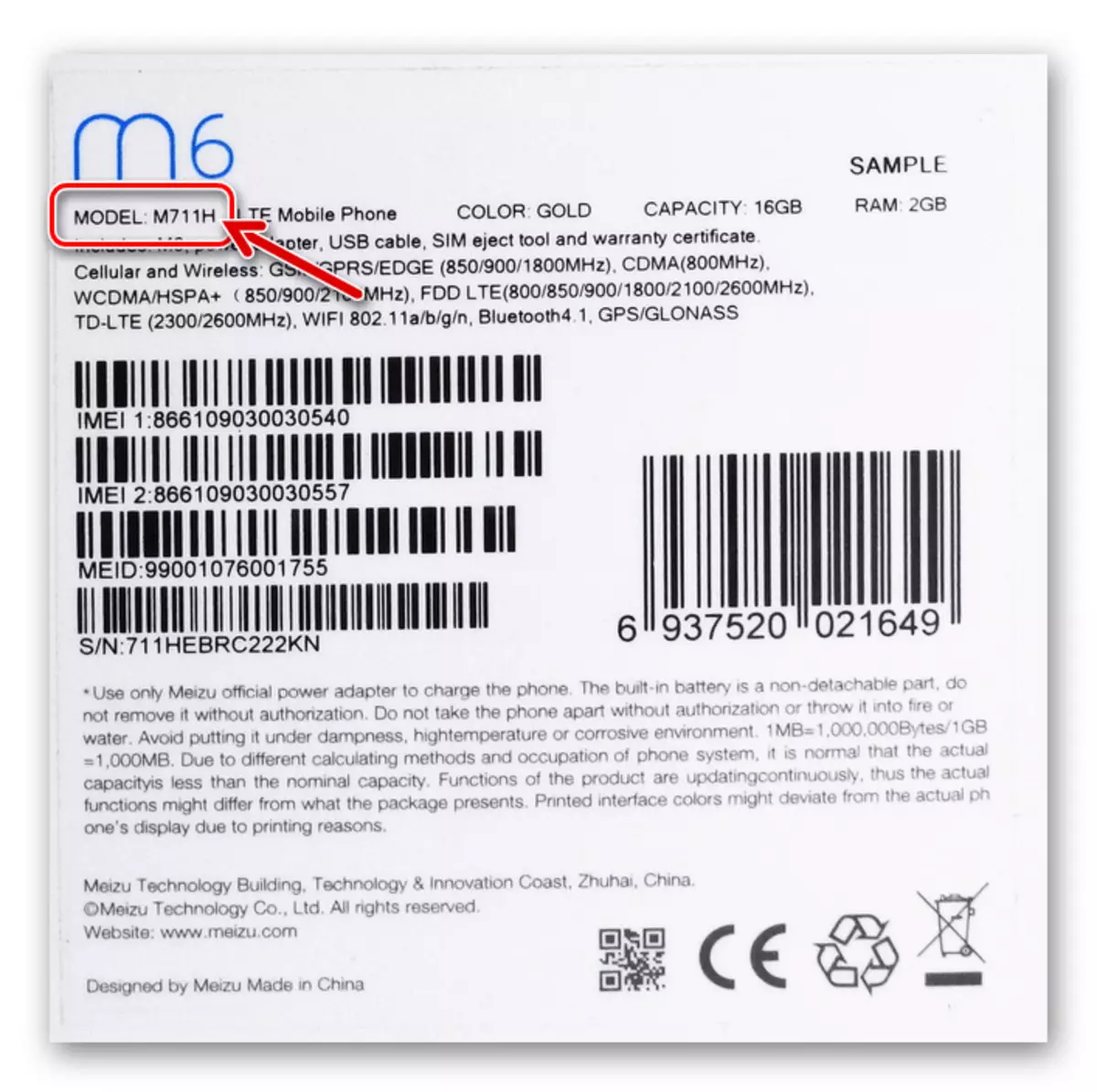
- Είτε πηγαίνετε στο περιβάλλον Flyme OS κατά μήκος της διαδρομής "Ρυθμίσεις" - "Στο τηλέφωνο" για να μάθετε την τιμή του "σειριακού αριθμού" που εμφανίζεται από την ανοιχτή οθόνη.
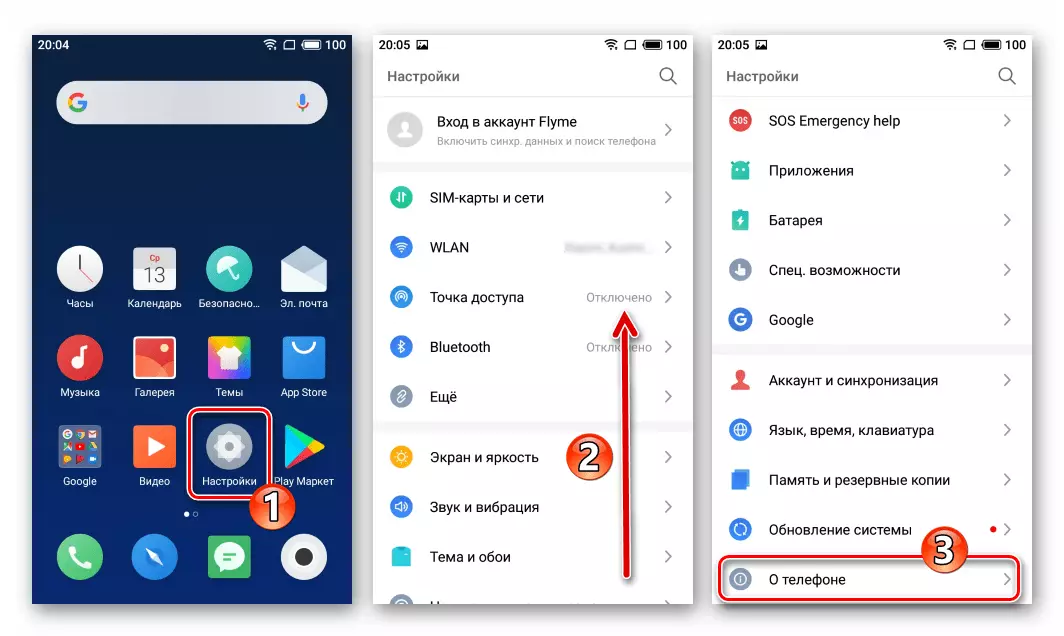
Τα πρώτα τέσσερα σειριακά σύμβολα υποδεικνύουν την τροποποίηση του smartphone στην οποία έχει εκχωρηθεί.
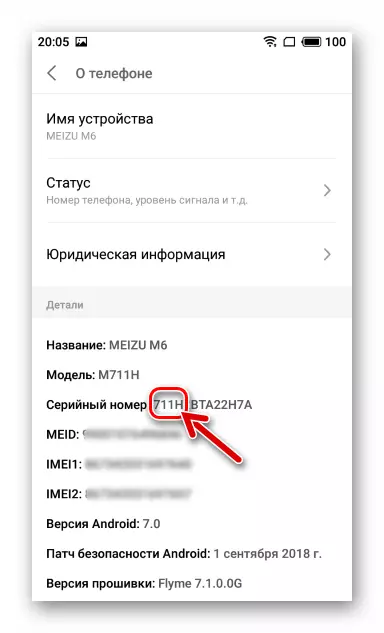
Τύποι υλικολογισμικού και λήψης
Σύμφωνα με την τροποποίηση, το υλικολογισμικό ενός από τους τρεις τύπους μπορεί να εγκατασταθεί στο Meizu M6 - "A" (711Q), "G" (711h), "RU" (711h). Για να μάθετε τι είδους συστήματος ελέγχει μια προαιρετική εμφάνιση της συσκευής, ενδεχομένως με τον ίδιο τρόπο όπως το αναγνωριστικό του μοντέλου, δηλαδή, κοιτάζοντας την ενότητα "On Phone" "Ρυθμίσεις" Flyme OS.
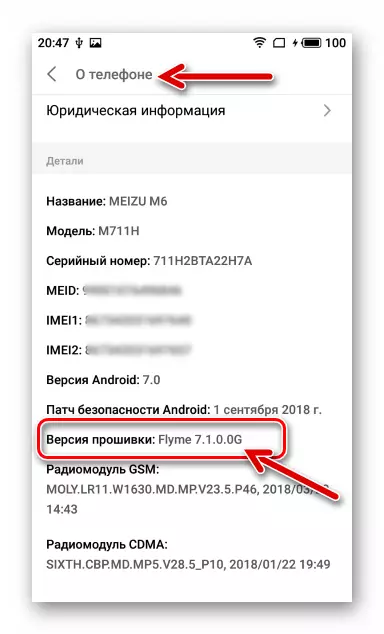
Αυτές οι παραλλαγές του κινητού λειτουργικού συστήματος για το MAZ M6 χαρακτηρίζονται από τις ακόλουθες διαφορές:
- ΑΛΛΑ - Τα αυτοκίνητα έχουν σχεδιαστεί για τη λειτουργία στην Κίνα, δεν υπάρχει ρωσόφωνος εντοπισμός και υπηρεσίες Google. Αυτό το σημαντικό μειονέκτημα για τους χρήστες της ρωσικής γλώσσας ισοδυναμείται από μια συχνότερη ενημέρωση των "κινεζικών" συστημάτων σε σύγκριση με τη διεθνή, υποκειμενικά υψηλότερη σταθερότητα και λειτουργικότητα.
Κατεβάστε το A-Firmware (China) Meizu M6 Smartphone C επίσημο site
- ΣΟΛ. -Επιστρέψτε (Global) αποσκοπεί στη χρήση παγκοσμίως, επομένως η μετάφραση διασύνδεσης σε πολλές γλώσσες και οι συνήθεις ευκαιρίες από την "Corporation" σε αυτά ενσωματώνονται σε αυτούς.
Κατεβάστε το G-Firmware (Global) Meizu M6 Smartphone με επίσημη ιστοσελίδα
- Ru -Επιλογή για το Mason M6 εγκαταστάθηκε στις επίσημες smartphones που εισήχθησαν στη Ρωσία, στην πραγματικότητα δεν διαφέρει από την παγκόσμια επιλογή, αλλά κυκλοφόρησε στη μόνη έκδοση - 6.2.0.0. Και δεν ενημερώνεται από την ύπαρξη του μοντέλου. Στις περισσότερες περιπτώσεις, οι χρήστες επιδιώκουν να αφήσουν αυτή την έκδοση στη διεθνή έκδοση του OS Fleece.
Κατεβάστε Firmware 6.2.0.0u Meizu M6 Smartphone με επίσημη ιστοσελίδα
Όσον αφορά τη δυνατότητα εγκατάστασης ενός "ακατάλληλου" δείκτη του μοντέλου M6 Firmware MAZ, πρέπει να σημειωθεί:
- Σε συσκευές 711h Ουσιαστικά δεν υπάρχουν περιορισμοί, μπορείτε να εγκαταστήσετε οποιοδήποτε τύπο πτήσης, η μετάβαση από το Flyme "A" σε "G" και αντίστροφα δεν συνοδεύεται από την υπέρβαση τυχόν εμποδίων, τα πακέτα OS ενσωματώνονται με μία από τις "πρότυπες" μεθόδους που είναι που περιγράφονται στο δεύτερο μέρος του άρθρου μας.
- Στο 711q. Χωρίς επιπλέον, και στην περίπτωση αυτής της τροποποίησης των επικίνδυνων (!) και ως εκ τούτου δεν προσφέρονται στο πλαίσιο αυτού του υλικού, είναι δυνατόν να δημιουργηθεί μόνο ΕΝΑ. - Locker! Οι ιδιοκτήτες τροποποιήσεων μπορούν να χρησιμοποιήσουν οποιαδήποτε από τις οδηγίες για την εγκατάσταση του λειτουργικού συστήματος από τα ακόλουθα στο άρθρο, αλλά φορτώνονται με σκοπό την εγκατάσταση αποκλειστικά πακέτων με "κινεζικά" συγκροτήματα λογισμικού συστήματος!
Σταθερές εκδόσεις υλικολογισμικού για το Meizu M6 που υπάρχουν κατά τη στιγμή της σύνταξης άρθρων, εκτός από τον επίσημο ιστότοπο, μπορούν να μεταφορτωθούν από τους ακόλουθους συνδέσμους:
Κατεβάστε το Flyme 7.1.2.0g Firmware for Meizu M6 Smartphone (711h)
Κατεβάστε το flyme 7.3.0.0 firmware for meizu m6 smartphone
Μπακουργός
Το πλήρες και πιο αποτελεσματικό από την άποψη της περαιτέρω εργασίας επανεγκατάσταση του Flyme OS περιλαμβάνει προ-καθαρισμό της μνήμης M6 από τις πληροφορίες χρήστη που περιέχονται σε αυτό. Εάν το κατάστημα τηλεφώνου περιέχει πληροφορίες που έχουν μια συγκεκριμένη τιμή για εσάς προτού ξεκινήσετε το υλικολογισμικό της συσκευής, θα πρέπει να δημιουργήσετε το αντίγραφο ασφαλείας.
Ανάκτηση
- Εγκαταστήστε μια κάρτα microSD με αντίγραφο ασφαλείας στη συσκευή. Ανοίξτε την επιλογή "Αντιγραφή και αποκατάσταση" από την ενότητα "Μνήμη και δημιουργία αντιγράφων ασφαλείας στις ρυθμίσεις συσκευής.
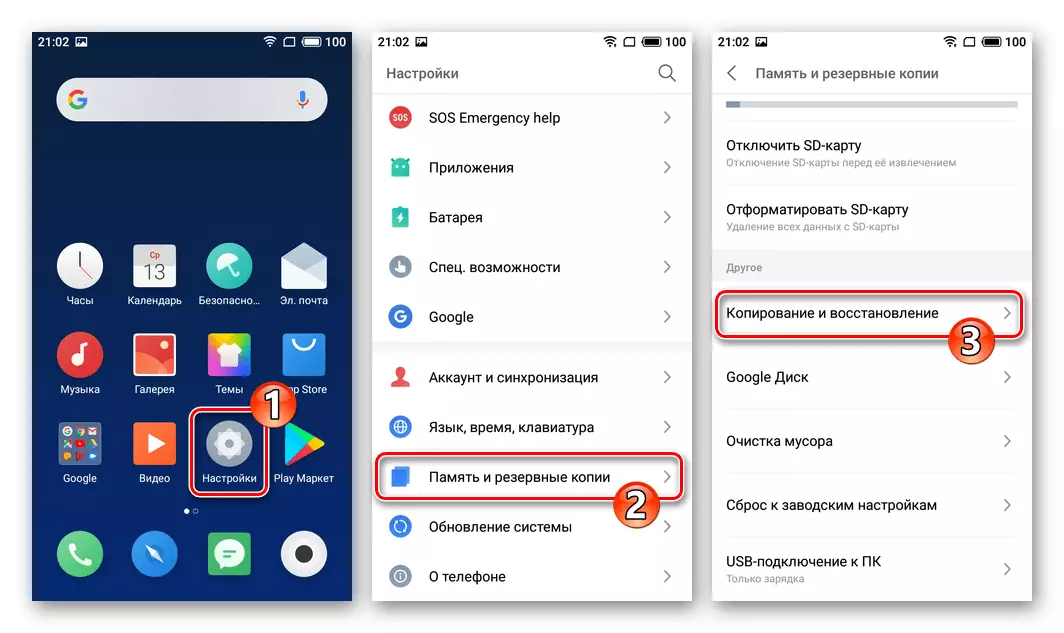
- Αγγίξτε το όνομα της αντιγράφων ασφαλείας (ημερομηνία δημιουργίας) από την οποία θέλετε να εξαγάγετε τα δεδομένα. Στη συνέχεια, εάν υπάρχει ανάγκη να αφαιρέσετε τα πλαίσια ελέγχου από τα πλαίσια ελέγχου κοντά στα ονόματα των τύπων δεδομένων που δεν πρέπει να αναπτυχθούν στο τηλέφωνο. Αγγίξτε "Επαναφορά".
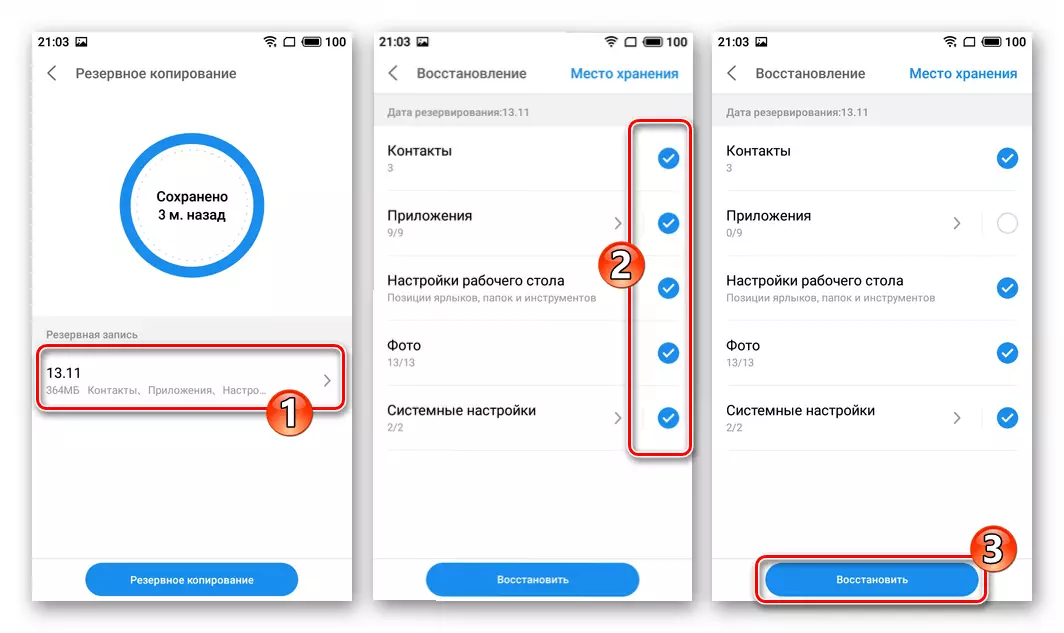
- Αναμείνετε την ολοκλήρωση της διαδικασίας για την ανάκτηση πληροφοριών από ένα αντίγραφο ασφαλείας και, στη συνέχεια, πατήστε "Ready" και επανεκκινήστε το smartphone.
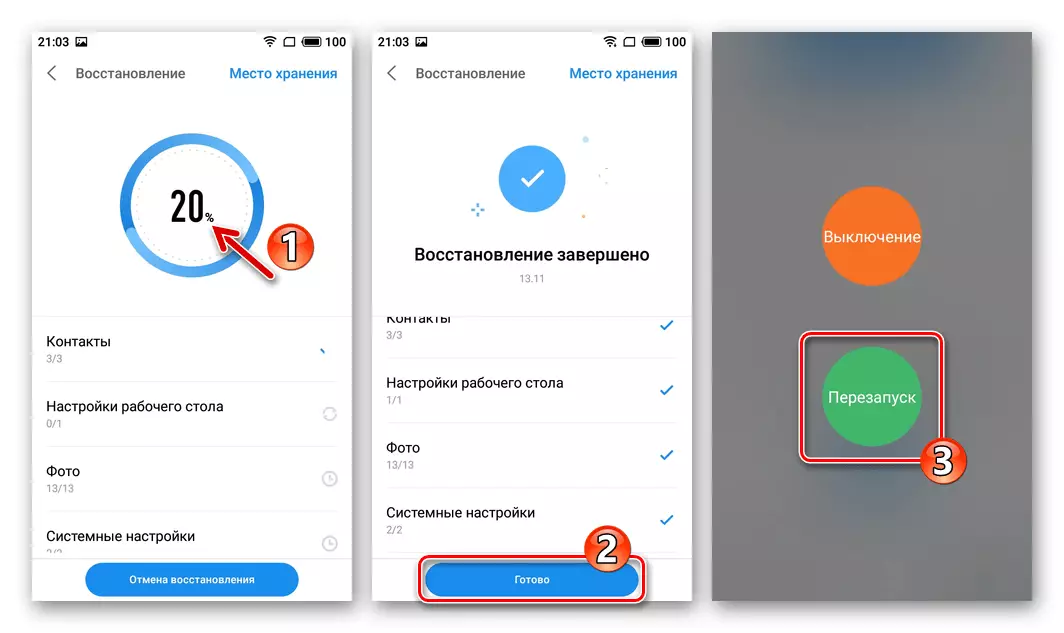
Δεξιά
Ορισμένες δυνατότητες αναβάθμισης του Flymos, για παράδειγμα, στην εγκατάσταση συγκεκριμένων προσθηκών, διαγραμμώνοντας εφαρμογές συστήματος Η ροή της κινεζικής διασύνδεσης υλικολογισμικού γίνεται διαθέσιμη μόνο μετά την ενεργοποίηση της συσκευής Privilege Superuser.
Εάν η συσκευή σας διαχειρίζεται ο Flyme OS 6, δεν πρέπει να λαμβάνουν τα ρίζα δικαιώματα, χρησιμοποιήστε τις οδηγίες που πραγματικά μετακινούνται σε όλα τα μοντέλα MEZ που λειτουργούν υπό την κατεύθυνση της καθορισμένης έκδοσης του κελύφους Android:
Διαβάστε περισσότερα: Λήψη των προνομίων του Superuser στο περιβάλλον Flyme OS 6
Στην περίπτωση της έβδομης έκδοσης του λογισμικού επώνυμων συστήματος στο M6 (στο παράδειγμα της Συνέλευσης Flyme 7.1.0g. ), Τα προνόμια ενεργοποιούνται προσελκύοντας λογισμικό τρίτου μέρους και κανείς δεν μπορεί να πει κανείς μη τυποποιημένους χειρισμούς.
- Κατεβάστε τους παρακάτω συνδέσμους και τοποθετήστε τα αρχεία APK δύο εφαρμογών στην αποθήκευση smartphone:
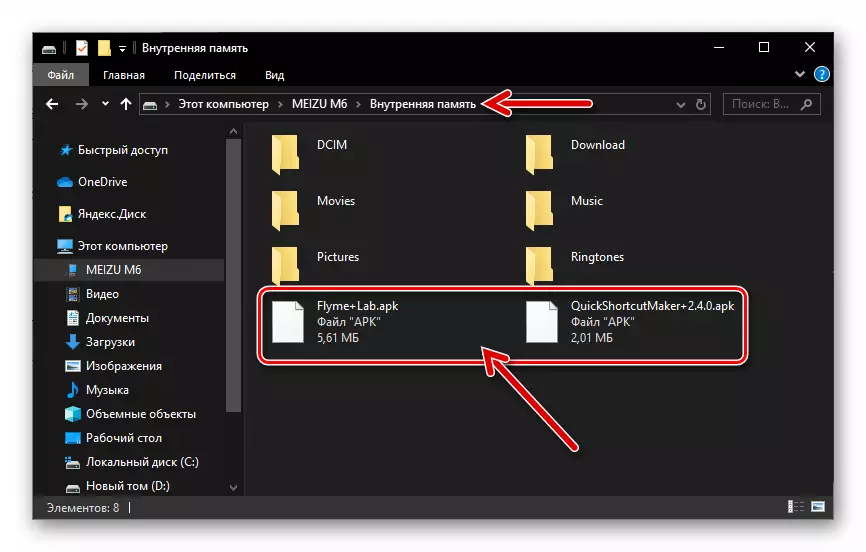
Κατεβάστε το αρχείο Arch File Quick Maker
Κατεβάστε το αρχείο flymelab apk
Εγκαταστήστε τα ληφθέντα εργαλεία λογισμικού στη συσκευή σας.
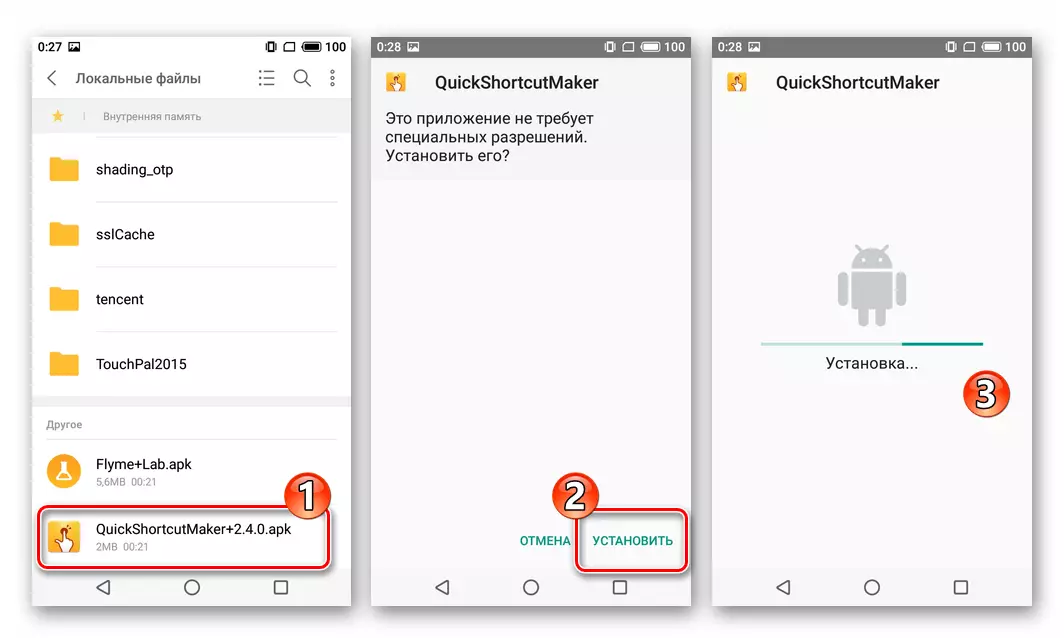
Μετάβαση στην ανάκτηση
Το κύριο εργαλείο για το υλικολογισμικό όλων των τηλεφώνων Meizu είναι ο κατασκευαστής του περιβάλλοντος ανάκαμψης (ανάκτηση). Σχεδόν κάθε χρήστη M6 σε μια συγκεκριμένη κατάσταση μπορεί να χρειαστεί να μεταφράσει τη συσκευή στην καθορισμένη κατάσταση - να κάνει είναι πολύ απλή.
- Στην ανεξαρτησία από το τι συμβαίνει στη συσκευή (από προεπιλογή, θα πρέπει να απενεργοποιηθεί από προεπιλογή, αλλά είναι επίσης δυνατή η κλήση της ανάκτησης και είναι επίσης δυνατή για μια απείρως επανεκκίνηση της συσκευής) πατήστε και κρατήστε πατημένο το "VOL +" και Κλειδιά "Power". Οι δραστηριότητες και στα δύο κουμπιά συνεχίζουν στην αίσθηση των κραδασμών και της εμφάνισης στο βούτυρο οθόνης smartphone "Meizu" - αυτή τη στιγμή απελευθερώστε το πλήκτρο "POWER" και "ZOOM In Volume" συνεχίζουν να κρατούν.
- Ως αποτέλεσμα, το περιβάλλον ανάκτησης θα ξεκινήσει, η διεπαφή της οποίας σε όλα τα μοντέλα του κατασκευαστή μοιάζει με αυτό:
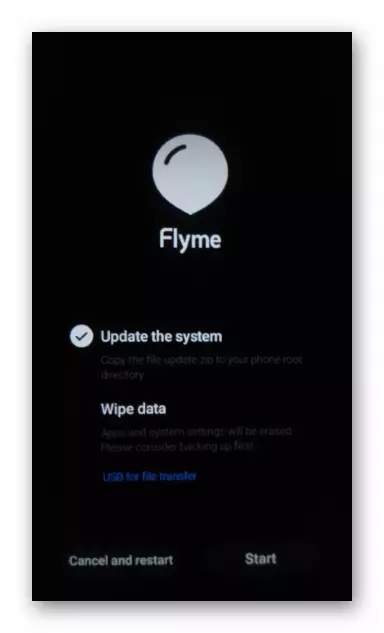
- Για να βγείτε από τη λειτουργία "ανάκτησης" και εκτελέστε το τηλέφωνο στο Android, πατήστε το κουμπί "Ακύρωση και επανεκκίνηση".
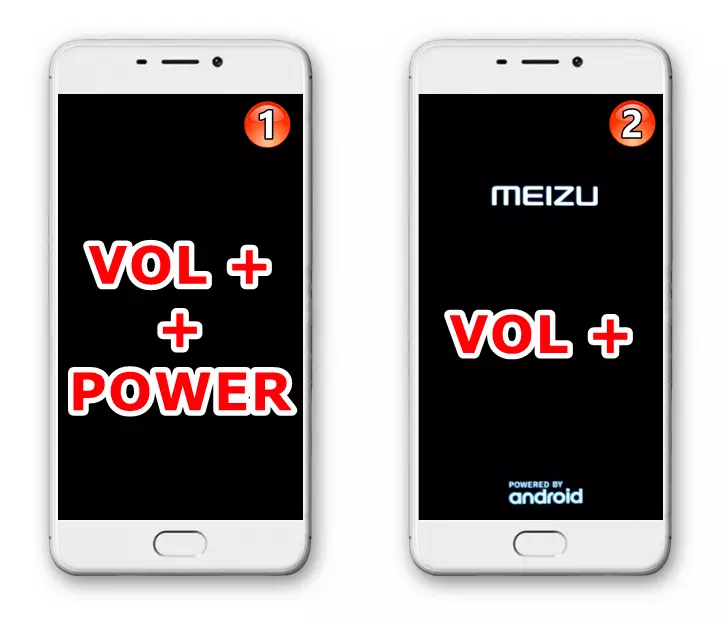
Πλήρης επαναφορά της συσκευής
Σε περιπτώσεις όπου το MEZ Software Part M6 έχει σταματήσει να εκτελεί σωστά τις λειτουργίες του ("φρένα", "δυσλειτουργίες"), αλλά δεν απαιτεί την ενημέρωση Flyme OS ή μια αλλαγή του τύπου του, επιστρέψτε το τηλέφωνο σε επαρκή κατάσταση βοηθάει πλήρης Καθαρισμός της μνήμης του και επαναπροσδιορίζει τις παραμέτρους που επηρεάζουν τη λειτουργία του συστήματος είναι η λειτουργία "σκληρής επαναφοράς". Μεταξύ άλλων, μπορεί να εκτελεστεί η ακόλουθη διαδικασία πριν από την επανεγκατάσταση των λειτουργιών "μόδας 3" από τα ακόλουθα στο άρθρο - σας επιτρέπει να εγκαταστήσετε το λογισμικό συστήματος πραγματικά "από το μηδέν".
- Μεταφράστε τη συσκευή στην κατάσταση "ανάκτησης".
- Πατήστε συνεχώς πέντε φορές στο κουμπί "Vol +", στη συνέχεια αμέσως - πέντε φορές "vol -". Στο εμφανιζόμενο ως αποτέλεσμα της οθόνης, κάντε κλικ στο "Clear".
- Στη συνέχεια, αναμένετε την ολοκλήρωση της διαδικασίας μορφοποίησης των μεμονωμένων τμημάτων του αποθετηρίου της συσκευής και να επιστρέψετε στην κατάσταση "εργοστασίου". Το Android-Shell εκκινείται τελικά αυτόματα, επιδεικνύοντας την οθόνη από την οποία αρχίζει η επιλογή των βασικών παραμέτρων του OS Flyme OS.
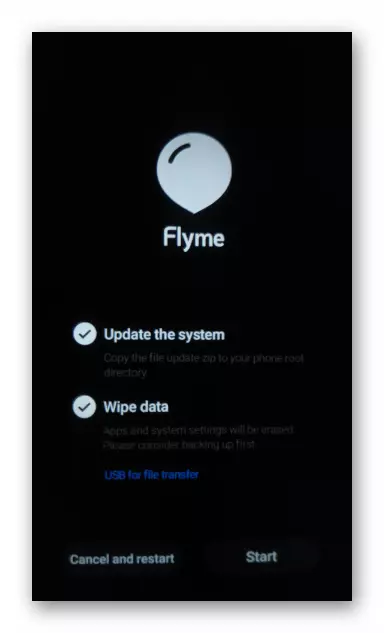
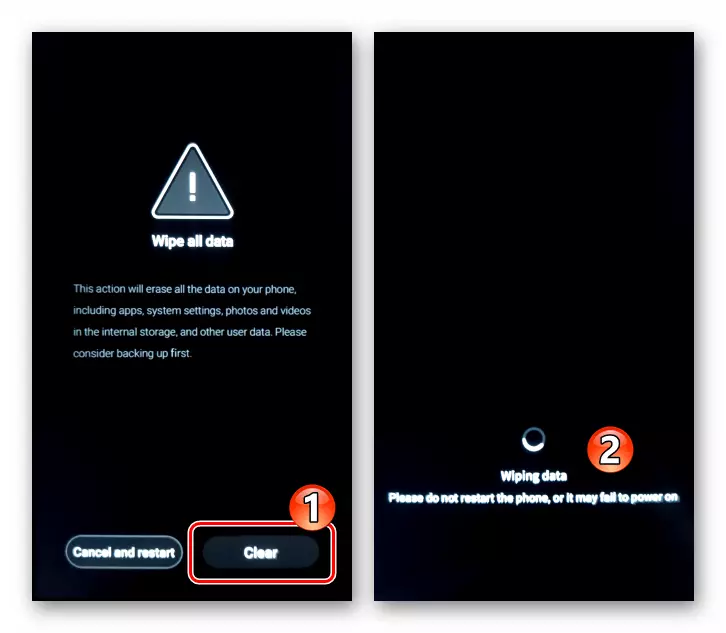
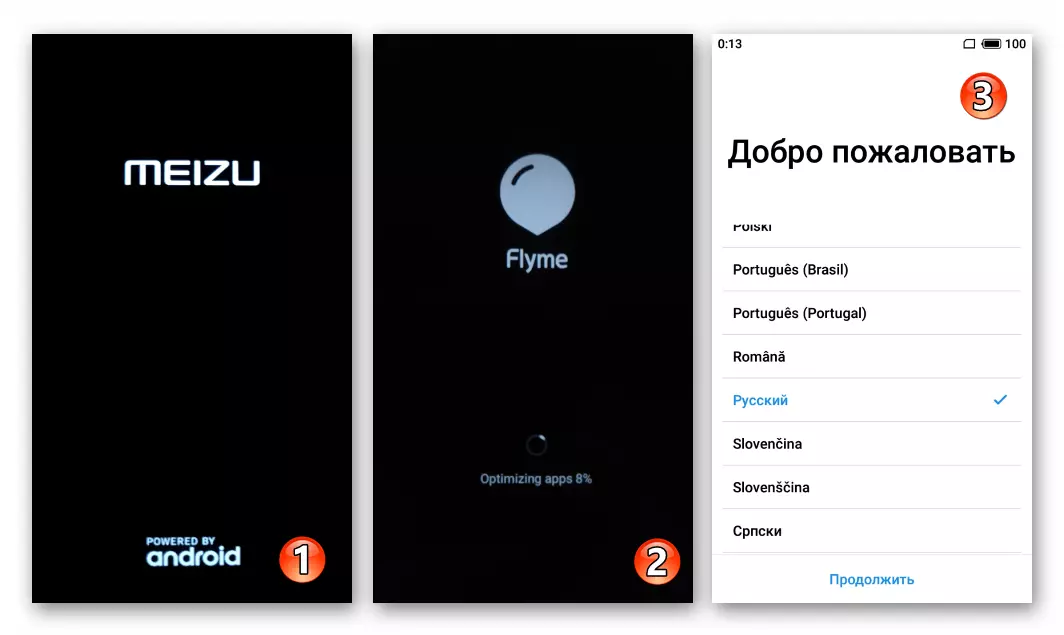
Συστάσεις
- Μην ξεκινήσετε την αναλαμπή Meizu M6 εάν η μπαταρία της συσκευής φορτίζεται λιγότερο από 50% (η καλύτερη λύση θα αυξήσει το επίπεδο φόρτισης έως και 100% πριν από οποιοδήποτε χειρισμό).
- Κόψτε την επανεγκατάσταση του λειτουργικού συστήματος με την απομάκρυνση των δεδομένων - με τέτοιο τρόπο ώστε να είναι δυνατή η αποφυγή πολλαπλών προβλημάτων που σχετίζονται με την παρουσία του προηγούμενου λειτουργικού συστήματος στη μνήμη της συσκευής και λειτουργούν στις εφαρμογές Android νωρίτερα στο τηλέφωνο.
- Αφαιρέστε την κάρτα SIM από τη συσκευή κατά τη διάρκεια της περιόδου του υλικολογισμικού του.
Meizu m6 firmware
Αφού μελετήσατε τις παραπάνω πληροφορίες, μπορείτε να υποθέσετε ότι το 70% της διαδρομής προς την επιτυχή εγκατάσταση OS στο υπό εξέταση μοντέλο, παραμένει να αποφασίσετε τη μέθοδο ενσωμάτωσης του υλικολογισμικού στο τηλέφωνο. Σε σχέση με το M6, ισχύουν αρκετές επιλογές, - επιλέξτε το πιο αποτελεσματικό ανάλογα με την τρέχουσα κατάσταση του συστήματος στη συσκευή και το επιθυμητό τελικό αποτέλεσμα.Μέθοδος 1: Ενημέρωση συστήματος
Εάν αντιμετωπίζετε το καθήκον να αποκτήσετε την τελευταία έκδοση του σταθερού υλικολογισμικού στο Meizu M6, δεν πρέπει να αγνοήσετε ακριβώς το ενσωματωμένο το "Updative System" ενσωματωμένο στο Flyme OS. Αυτό είναι το πιο εύκολο εργαλείο για την ενημέρωση του κινητού συστήματος λειτουργίας σε όλες τις περιπτώσεις του smartphone.
- Συνδέστε το τηλέφωνο στο δίκτυο Wi-Fi και μεταβείτε στις "Ρυθμίσεις". Μετακινηθείτε στη λίστα των παραμέτρων στο κάτω μέρος, κάντε κλικ στην επιλογή "Ενημέρωση συστήματος".
- Στην οθόνη που ανοίγει, πατήστε "Σύνδεση", το οποίο θα οδηγήσει στην εκτόξευση της διαδικασίας ελέγχου για να αυξήσετε την έκδοση υλικολογισμικού, δηλαδή την αναζήτηση της ενημέρωσης του στο διακομιστή Meizu. Εάν έχετε μια νεότερη έκδοση του VS Flyer από τον διαχειριστή συσκευών, ο αριθμός συναρμολόγησης του συστήματος που προορίζεται να εγκαταστήσει το σύστημα εμφανίζεται στην οθόνη M6, καθώς και το κουμπί "Λήψη τώρα" - κάντε κλικ σε αυτό.
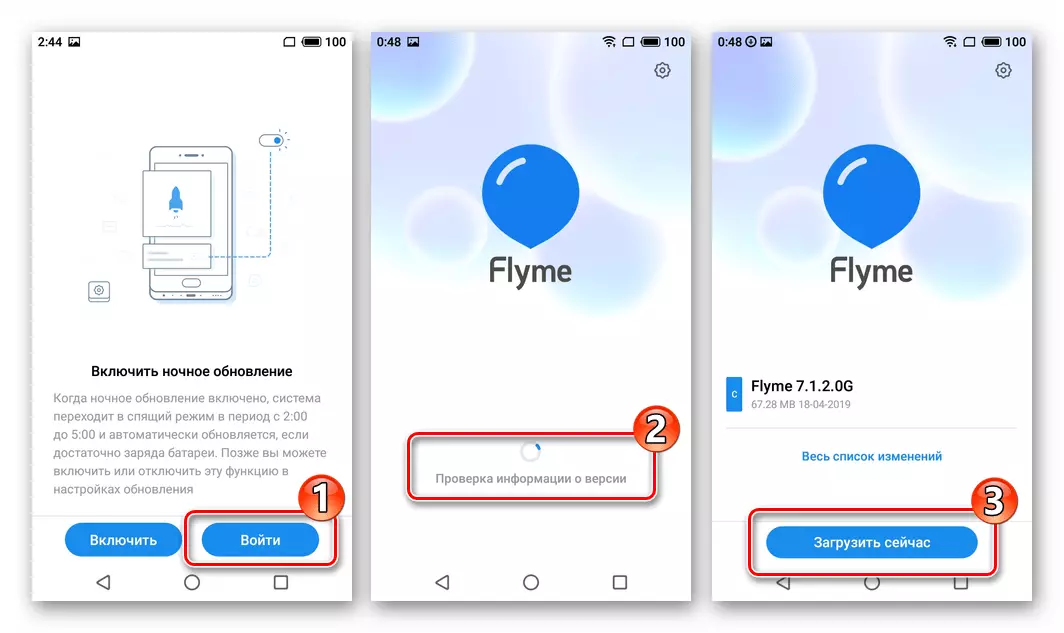
- Στη συνέχεια, περιμένετε να κατεβάσετε το πακέτο ενημερωμένων στοιχείων λογισμικού συστήματος.
- Στο τέλος της λήψης των απαραίτητων αρχείων και ελέγξτε τα, πατήστε "Ενημέρωση τώρα", μετά την οποία η συσκευή θα επανεκκινήσει αυτόματα και θα ξεκινήσει την εγκατάσταση της νέας έκδοσης του λειτουργικού του συστήματος.
- Μετά από όλες τις απαραίτητες λειτουργίες, το smartphone θα ξεκινήσει αυτόματα στο ενημερωμένο Android-Shell και θα αποδείξει μια ειδοποίηση της επιτυχούς ολοκλήρωσης της έκδοσης OS της ενημερωμένης έκδοσης.
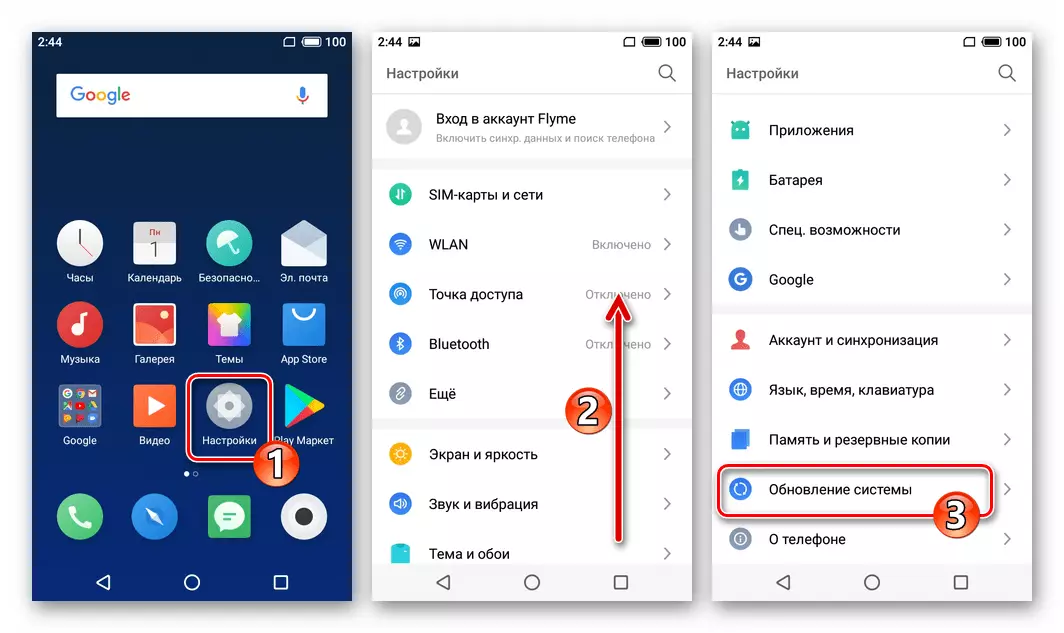
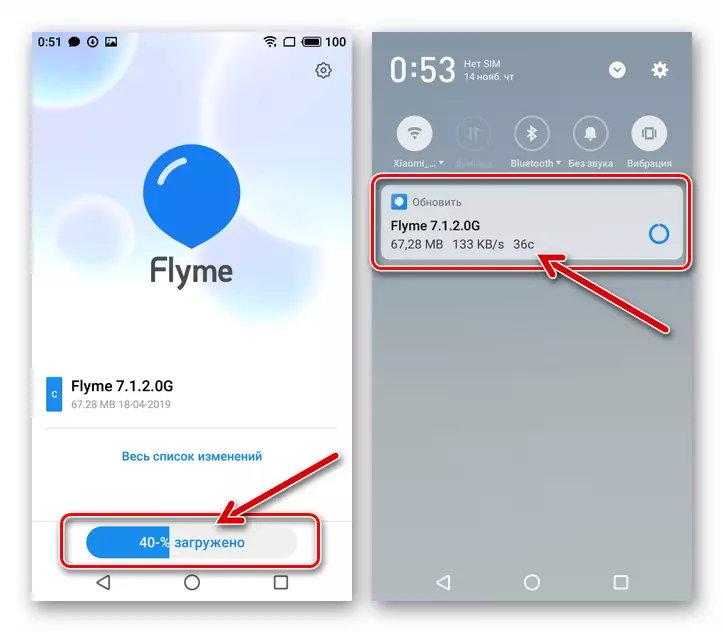
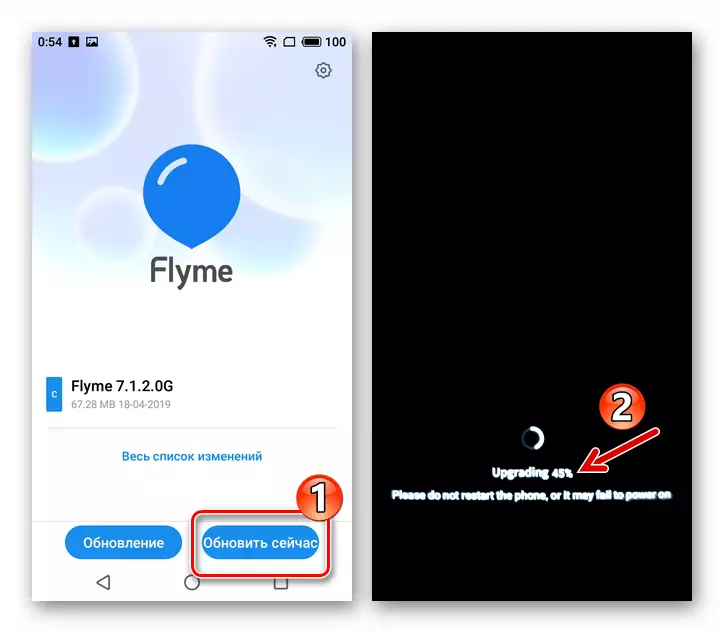
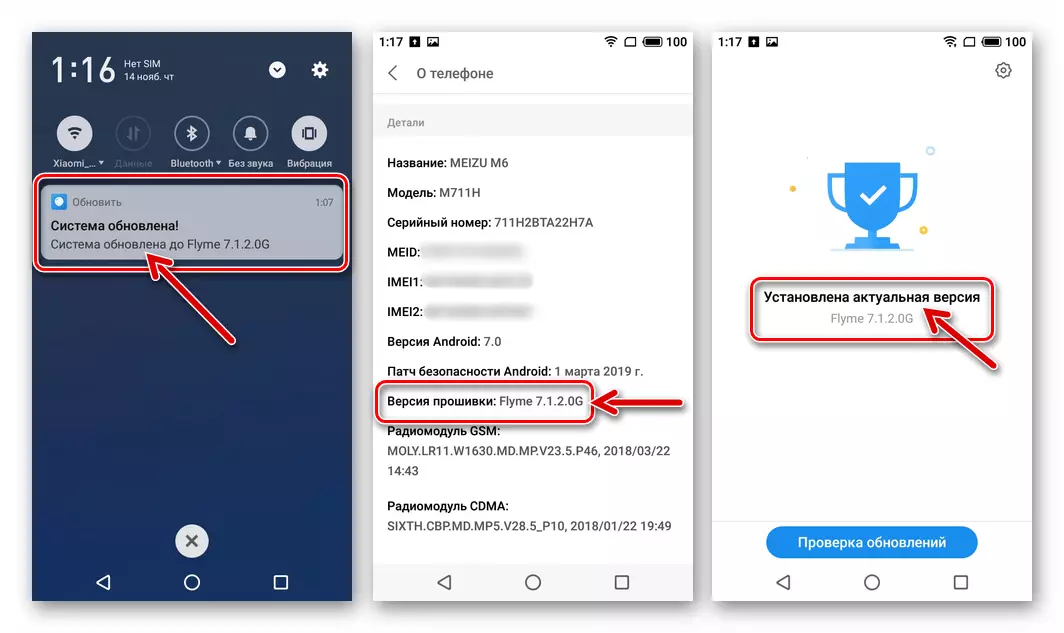
Μέθοδος 2: Εγκαταστήστε το Flyme OS "από το αρχείο"
Η ακόλουθη εντολή περιγράφει την απλούστερη μέθοδο ανάπτυξης αντιγράφεται στο firmware Meizu M6. Εφαρμογή της προτεινόμενης προσέγγισης, είναι δυνατή η αποτελεσματική ενημέρωση / μείωση της έκδοσης του Flymos ή (μόνο στο 711h !) Πηγαίνετε από ένα είδος συστήματος σε άλλο (για παράδειγμα, Παγκόσμια — Ru ή το αντίστροφο).
- Κατεβάστε το αρχείο zip που περιέχει ένα εκτιμώμενο συγκρότημα OS για την εγκατάσταση και τοποθετήστε το στη μνήμη της συσκευής.
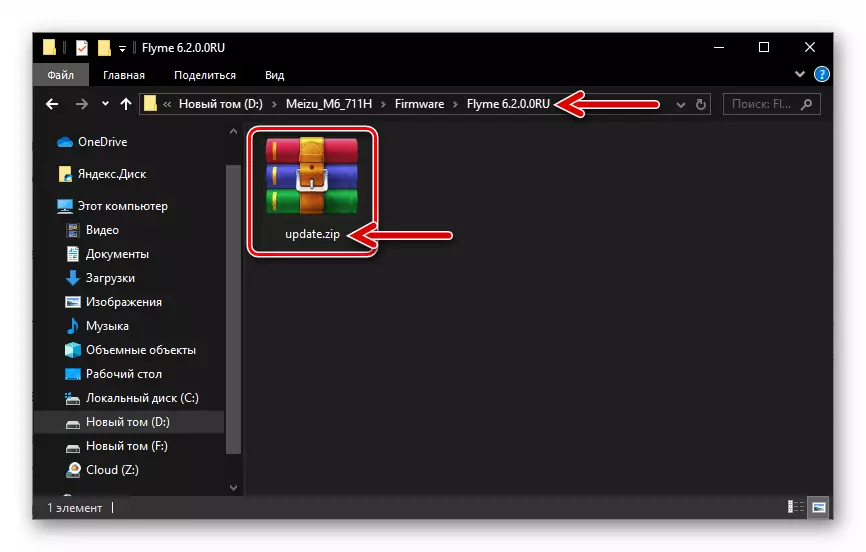
Μπορείτε να χρησιμοποιήσετε τόσο την εσωτερική αποθήκευση όσο και μια αφαιρούμενη μονάδα δίσκου, αλλά μην μετονομάζετε το αρχείο - το όνομά του πρέπει να είναι Ενημέρωση.Zip..
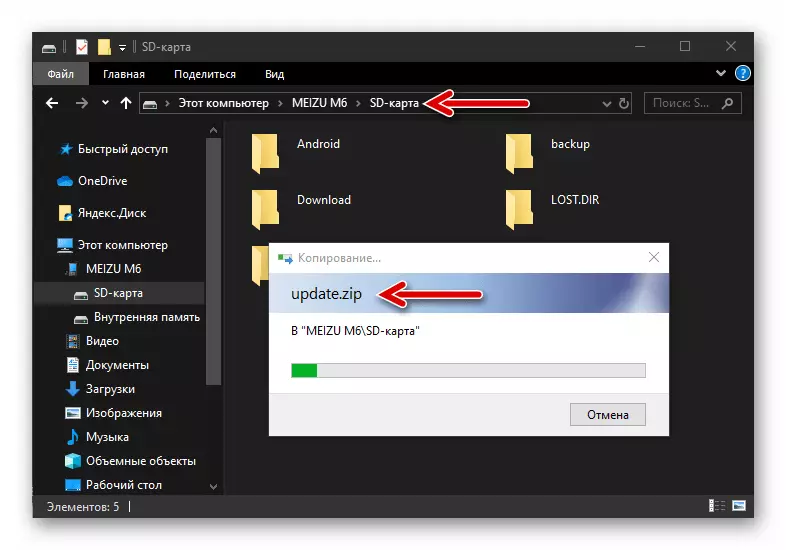
- Συνδέστε το M6 στο Internet (πρέπει να επαληθεύσετε το πακέτο από το λειτουργικό σύστημα). Ανοίξτε το προκαθορισμένο "Explorer" στο τηλέφωνο, πηγαίνετε κατά μήκος της διαδρομής όπου βρίσκεται το αρχείο εγκατάστασης, κάντε κλικ στο όνομά του.
- Περιμένετε ένα bit που τελειώνει τον έλεγχο του πακέτου λογισμικού συστήματος εγκατεστημένο. Στο παράθυρο που εμφανίζεται, εγκαταστήστε το πλαίσιο ελέγχου "Διαγραφή δεδομένων", στη συνέχεια πατήστε "Ενημέρωση τώρα".
- Ως αποτέλεσμα, η συσκευή θα επανεκκινήσει αυτόματα και θα ξεκινήσει όλες τις λειτουργίες που σχετίζονται με την εγκατάσταση του συστήματος. Κατά τη διαδικασία εκτέλεσης, μην αναλάβετε ενέργειες, δεν είναι καλύτερο να μην αγγίξετε το τηλέφωνο καθόλου μέχρι να εμφανιστεί η οθόνη επιλογής Flyme OS.
- Προσδιορίστε τις βασικές παραμέτρους του εγκατεστημένου λογισμικού συστήματος, μετά την οποία θεωρείται η διαδικασία αναβοσβήματος του MAZ M6.
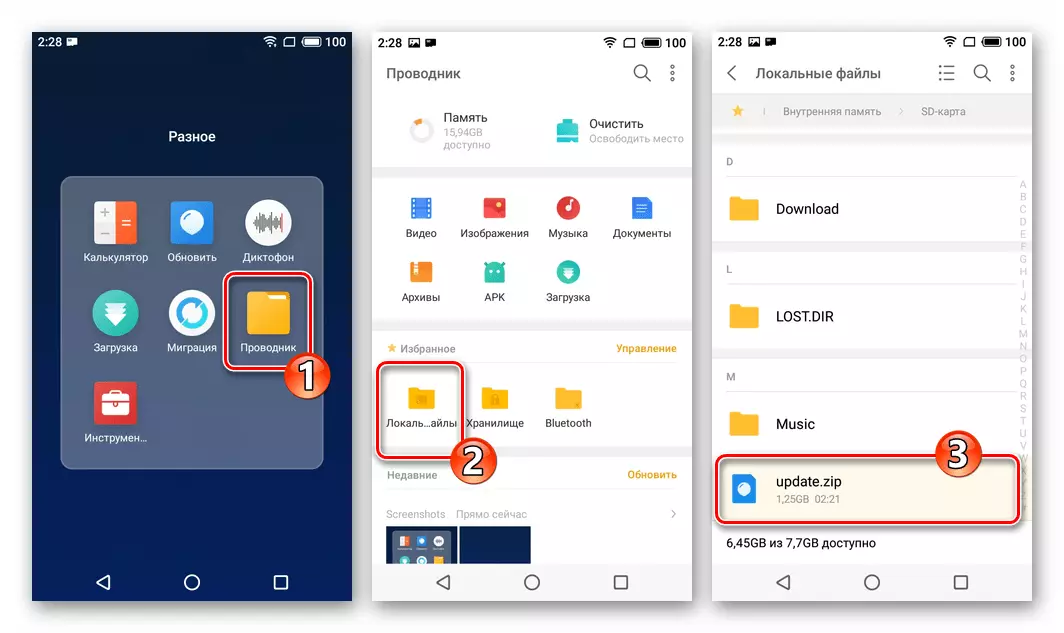
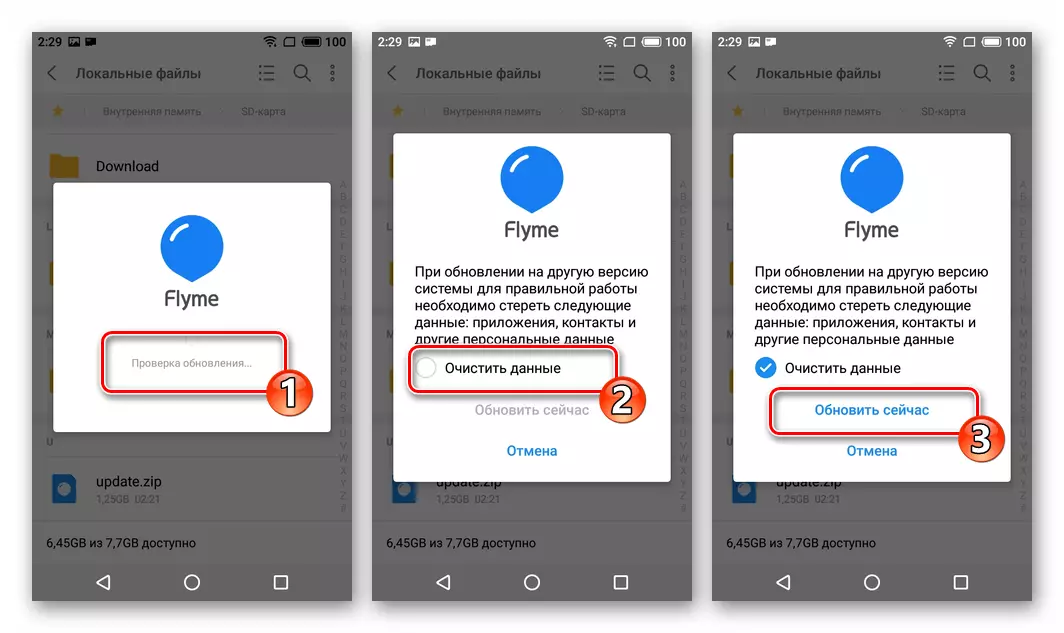
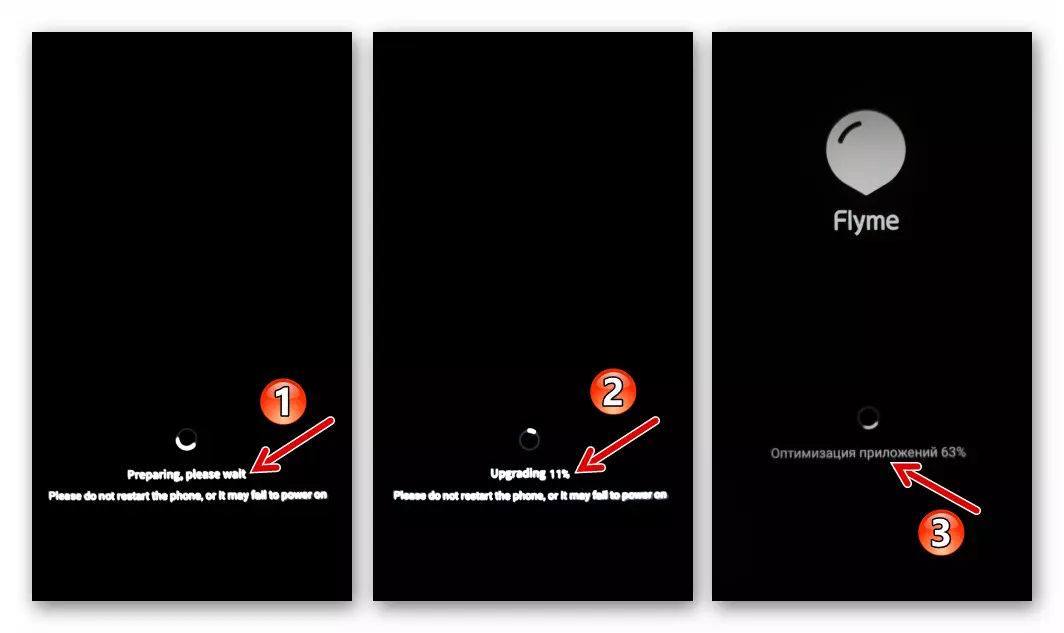

Μέθοδος 3: Ανάκτηση
Όπως αναφέρθηκε παραπάνω, το μέσο ανάκτησης του Meizu M6 είναι το μόνο επίσημο και πολύ αποτελεσματικό εργαλείο για την εγκατάσταση λογισμικού συστήματος στη συσκευή. Εισαγάγετε την ανάκτηση για να λύσετε το έργο της επανεγκατάστασης του FlyME OS, περνώντας έναν από τους δύο τρόπους.
- Κατεβάστε το επιθυμητό υλικολογισμικό για να εγκαταστήσετε την έκδοση. Ελέγξτε και, εάν είναι απαραίτητο, φέρτε το ληφθέν αρχείο στη γραμμή - το όνομά του πρέπει να είναι αποκλειστικά Ενημέρωση.Zip. Και καμία άλλη.
- Τοποθετήστε το εγκατεστημένο πακέτο στην κάρτα μνήμης smartphone ή στην εσωτερική του αποθήκευση (με οποιαδήποτε επιλογή της μονάδας δίσκου - πρέπει να είναι στον ριζικό κατάλογο!).
- Επανεκκινήστε το τηλέφωνο στην ανάκτηση.
- Στην οθόνη ανάκτησης περιβάλλοντος, ρυθμίστε το σημάδι κοντά στο στοιχείο δεδομένων σκουπίσματος και, στη συνέχεια, κάντε κλικ στην επιλογή "Έναρξη".
- Όλοι οι περαιτέρω χειρισμοί, η συσκευή θα πραγματοποιήσει ανεξάρτητα - δεν συνιστάται έντονα να διακόψετε τη διαδικασία πατώντας τυχόν πλήκτρα στη συσκευή και / ή τη διεξαγωγή άλλων ενεργειών.
- Η διαδικασία επανεγκατάστασης OS Flyme ολοκληρώνεται από την εμφάνιση της δυνατότητας επιλογής της οθόνης της διασύνδεσης Shell System. Προσδιορίστε τις κύριες ρυθμίσεις του λειτουργικού συστήματος κινητής τηλεφωνίας, μετά την οποία μπορείτε να επαναφέρετε τα δεδομένα χρήστη και να λειτουργήσετε το τηλέφωνο ως συνήθως.

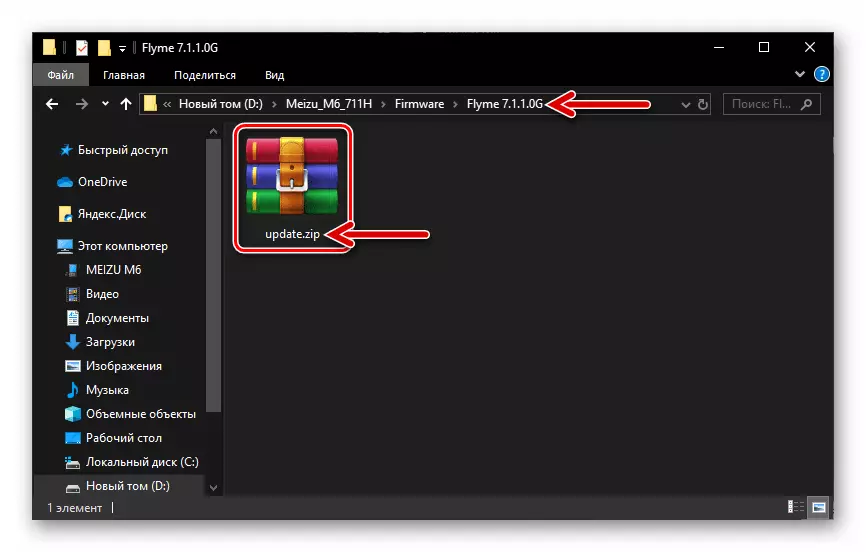
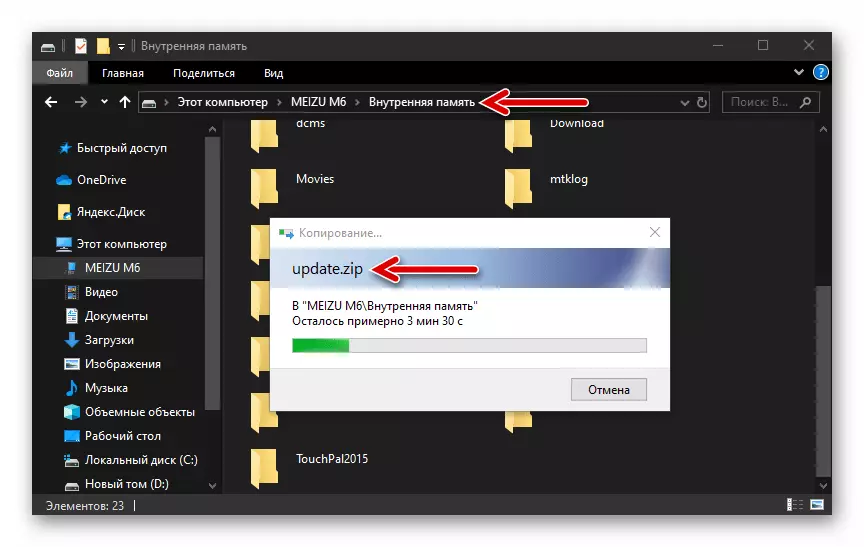
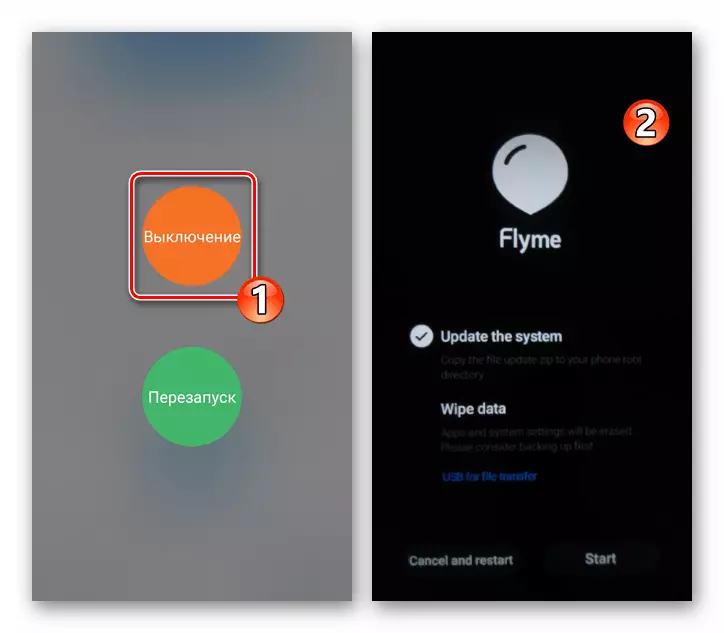
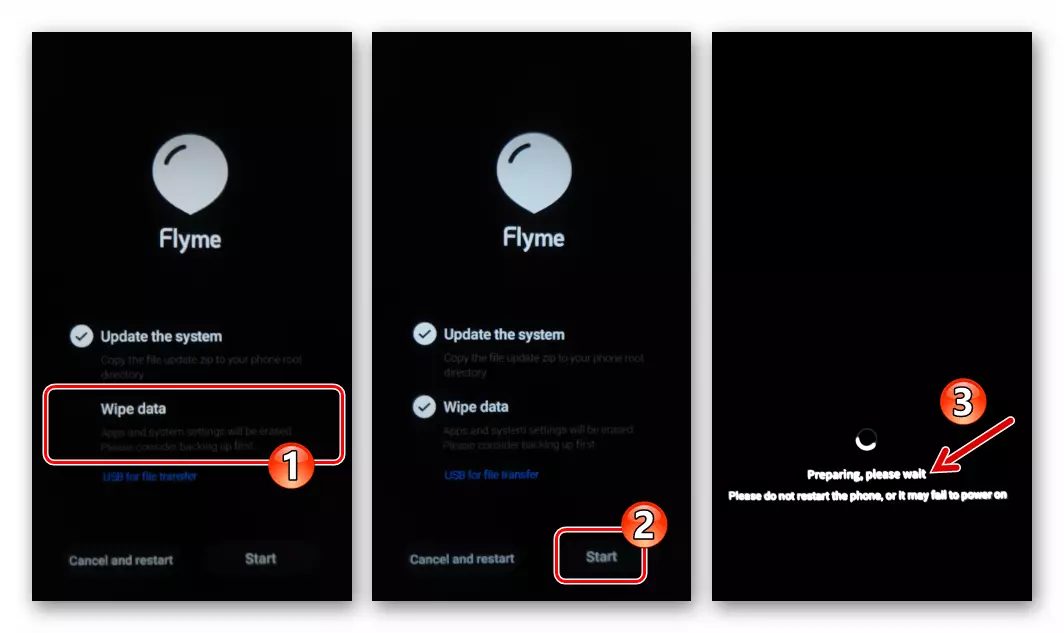
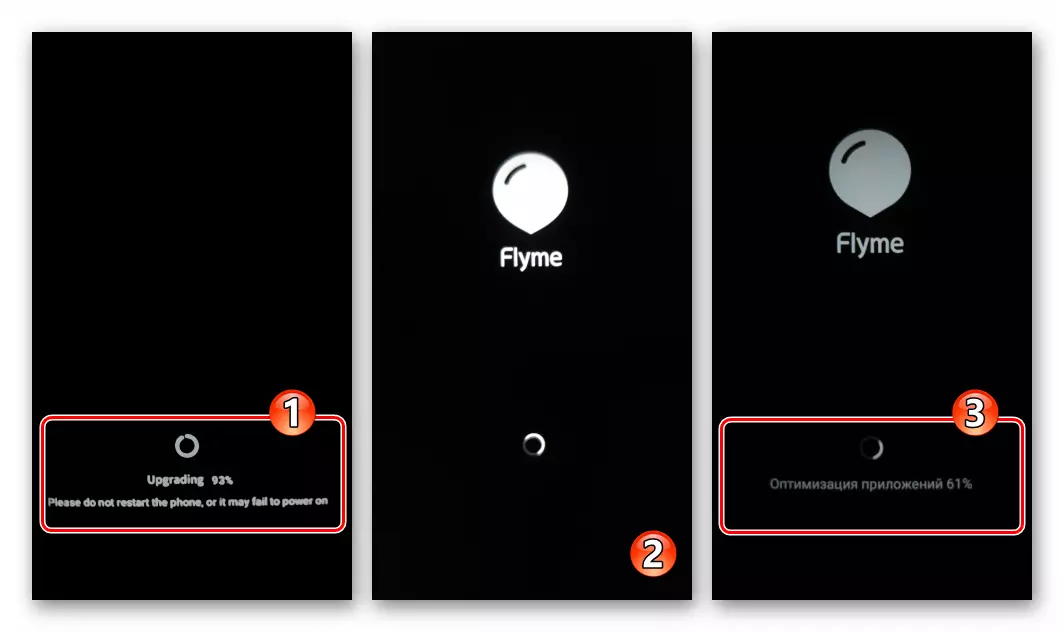
Σε μια κατάσταση όταν το λειτουργικό σύστημα MEYSE M6 έχασε την ικανότητα να αρχίσει κανονικά, δηλαδή, το smartphone καταδεικνύει άπειρα το λογότυπο της εκκίνησης, επανεκκινεί κατά τη διάρκεια της έναρξης του OS Fly, κλπ., Η έξοδος εκτελεί ουσιαστικά την προηγούμενη διδασκαλία πλήρως, Αλλά χρησιμοποιώντας μια άλλη μέθοδο παρέχοντας την ανάκτηση του πακέτου περιβάλλοντος με συστατικά λογισμικού συστήματος.
- Κατεβάστε το αρχείο που έχει εγκατασταθεί στο Firmware Meizu M6 στη δισκέτα του υπολογιστή. Γυρίστε τη συσκευή στην κατάσταση "ανάκτησης" και συνδέστε το στον υπολογιστή. Στον αγωγό Windovs, ανοίξτε την αφαιρούμενη συσκευή αφαιρούμενης "ανάκτησης" ως αποτέλεσμα της αντιστοίχισης ενός smartphone και να τοποθετήσετε το αρχείο εκεί. Ενημέρωση.Zip..
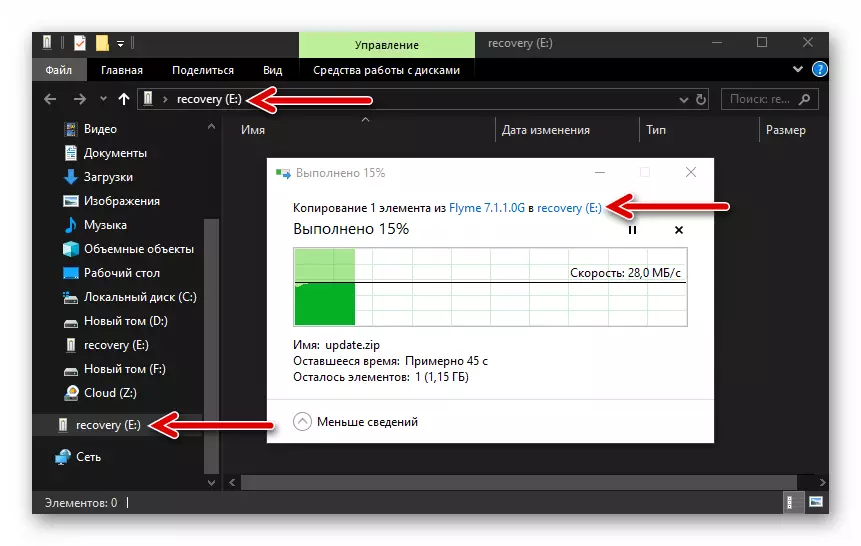
- Αποσυνδέστε το τηλέφωνο από τον υπολογιστή και, στη συνέχεια, ακολουθήστε τα βήματα αριθ. 4-6 της προηγούμενης διδασκαλίας από αυτό το άρθρο.
Μέθοδος 4: Εγκατάσταση του Flyme OS 8, Russific, Google Services
Οι έμπειροι ιδιοκτήτες συσκευών Meizu γνωρίζουν ότι το "κινεζικό" firmware λαμβάνει επίσημες ενημερώσεις πολύ νωρίτερα "παγκόσμια", και συχνά επιδιώκουν να δημιουργήσουν μια συγκροτήματα του Flym OS, έτσι ώστε να είναι δυνατή η πρόσβαση στις πιο πρόσφατες λειτουργίες και δυνατότητες του Android -Αν το συντομότερο δυνατό. Το κύριο πρόβλημα με αυτή την προσέγγιση είναι η ασυνήθιστη γλώσσα της διασύνδεσης και η αδυναμία χρήσης των υπηρεσιών Google αμέσως μετά την εγκατάσταση του συστήματος, το οποίο, ωστόσο, είναι σταθερό.
Στη συνέχεια, η διαδικασία εγκατάστασης δεν έχει κυκλοφορήσει επίσημα (κατά τη στιγμή της δημιουργίας αυτού του υλικού) για το υπό εξέταση smartphone Flyme OS 8. , μερική ροή αυτού του συστήματος, καθώς και ενσωμάτωση στην αγορά παιχνιδιού και άλλες εφαρμογές Google. Σε γενικές γραμμές, όλα τα παρακάτω ισχύουν για οποιαδήποτε Α-συναρμολόγηση του κελύφους μάρκας Meizu.
- Κατεβάστε το "κινεζικό" firmware και εγκαταστήστε το στο τηλέφωνο, ενεργώντας σύμφωνα με το εγχειρίδιο "Μέθοδος 2" ή "3" από τα παραπάνω στο υλικό. Στο παράδειγμά μας, χρησιμοποιείται το Alpha του νεώτερου λογισμικού συστήματος για το MAZ M6, διαθέσιμο για λήψη με αναφορά:

Κατεβάστε το flyme os 8 firmware for meizu m6 smartphone
- Ενεργοποιήστε το Smartphone Rut-Right. Σε ένα περιβάλλον συναρμολόγησης άλφα, η όγδοη έκδοση του Android-Shell Mez γίνεται ως εξής:
- Συνδεθείτε στον λογαριασμό σας Meizu ("Ρυθμίσεις" - "Λογαριασμός Login Flyme").
- Μεταβείτε στις ρυθμίσεις "δακτυλικών αποτυπωμάτων, κωδικού πρόσβασης και ασφάλειας" και κάντε κλικ στην άδεια root.
- SRACK Οι πληροφορίες που εμφανίζονται στην οθόνη, ρυθμίστε το πλαίσιο ελέγχου "Αποδοχή", στη συνέχεια πατήστε "OK".
- Καταχωρίστε τον κωδικό πρόσβασης από τον λογαριασμό Fly και αγγίξτε OK. Το smartphone θα επανεκκινήσει και ως εκ τούτου θα μπορείτε να παρέχετε εφαρμογές προνομίων root.
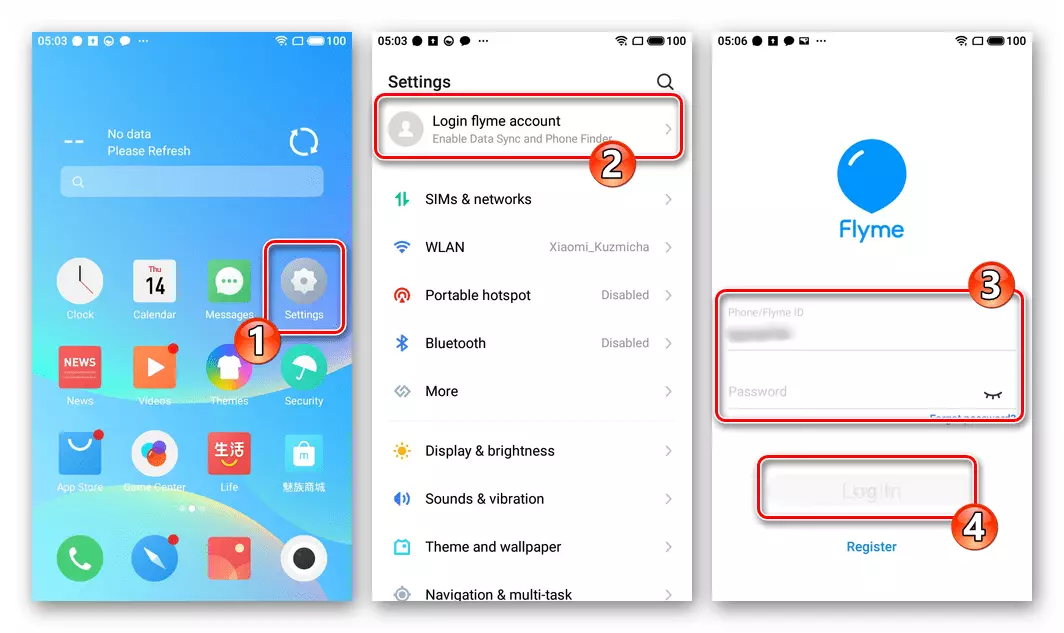
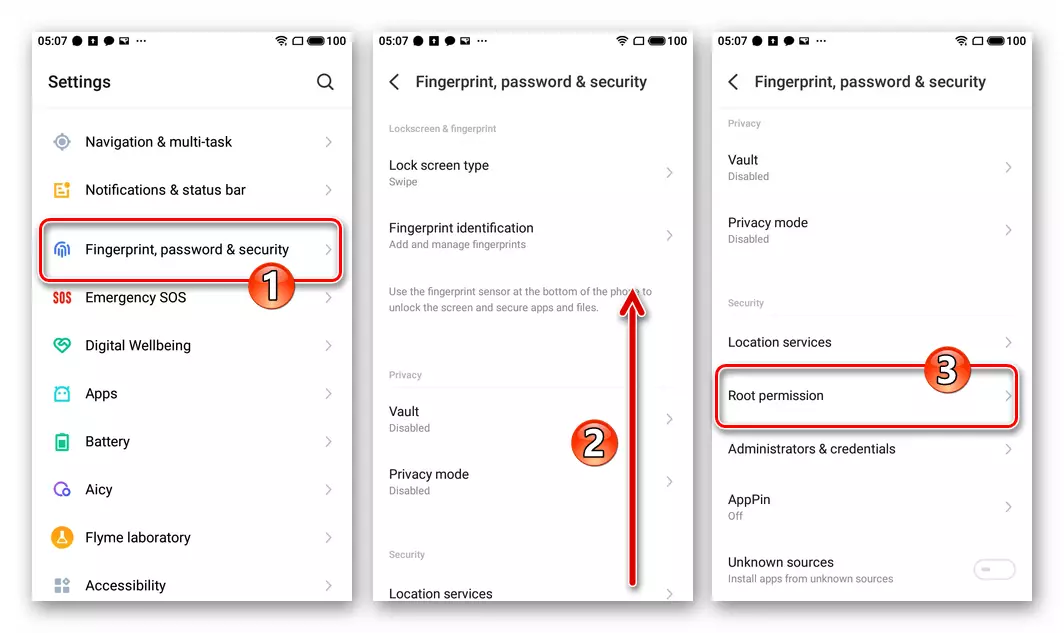

- Για τη ροή, χρησιμοποιήστε το λογισμικό που έλαβε το όνομα Φλώρος.:
- Κατεβάστε δύο αρχεία APK στους παρακάτω συνδέσμους και τοποθετήστε τα στην αποθήκευση του τηλεφώνου:
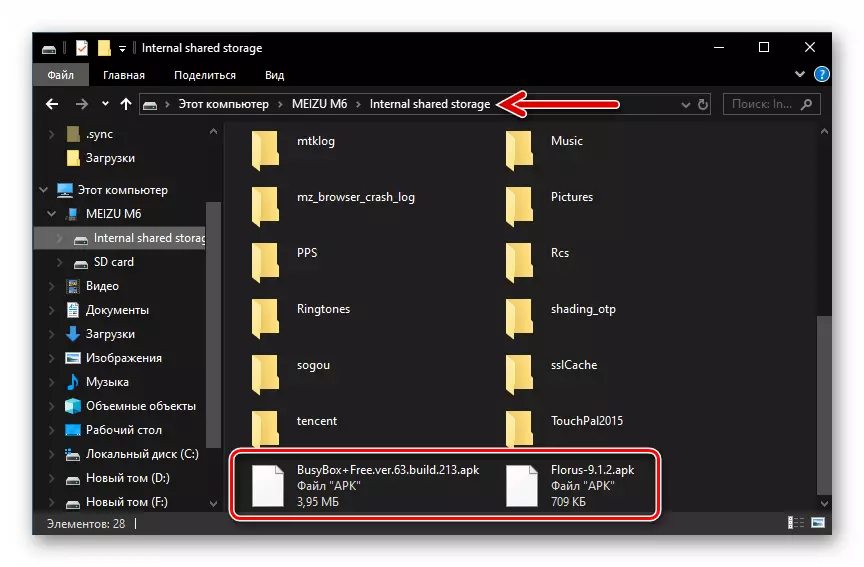
Κάντε λήψη της εφαρμογής Florus για το Flyme Flyme
Κατεβάστε το αρχείο Apk File Bualbox για το Android
- Μεταβείτε στις "Ρυθμίσεις", Ανοίξτε το "Fingerprint, Password & Security", ενεργοποιήστε την επιλογή "Άγνωστη πηγές" που βρίσκεται στο κάτω μέρος της ανοιχτής λίστας.
- Εκτελέστε το διαχειριστή αρχείων "Αρχεία" (από το φάκελο "Φάκελος" στην επιφάνεια εργασίας). Στην "Εξερευνήστε", ανοίξτε τον κατάλογο όπου τοποθετούνται τα παραπάνω αρχεία APK.
- Εκτελέστε την ανάπτυξη του συστήματος εγκατάστασης Busybox. , Πατήστε στο όνομα της διανομής. Κάντε κλικ στην επιλογή «Συνέχεια», περιμένετε για την εγκατάσταση των εργαλείων και στη συνέχεια πατήστε «Άνοιγμα».
- Δεχθεί την αίτηση προνόμιο superuser που αγγίζει το «Allow» κάτω από την οθόνη που εμφανίζεται από την οθόνη από το κάτω μέρος και στη συνέχεια «Ακόμα Allow» στο παράθυρο που εμφανίζεται.
- Πατήστε το κόκκινο σταυρό στην περιοχή, με πληροφορίες για το πρόγραμμα. Κάντε κλικ στο κουμπί «Εγκατάσταση» στην οθόνη busybox, περιμένουμε την ολοκλήρωση των απαραίτητων συστατικών για να ολοκληρωθεί.
- Ρυθμίστε το firmware ρωγμή του Meizu smartphone με το άνοιγμα ενός αρχείου Φλώρος-9.1.2.apk. Από το "Explorer" Flyme OS.
- Εκτελέστε την εφαρμογή Φλώρος, κάντε κλικ στο «Εγκατάσταση της Ρωσίας Εντοπισμός».
- Δώστε το εργαλείο προνόμιο ρίζα, περιμένετε λίγο, στη συνέχεια, κάντε κλικ στο κουμπί «Ναι» στο παράθυρο με μια πρόταση για να επανεκκινήσετε το τηλέφωνο.
- Μετά την επανεκκίνηση της συσκευής, θα είστε σε θέση να εκτιμήσει το αποτέλεσμα των εργασιών της Φλώρος - τα περισσότερα από τα στοιχεία στις «Ρυθμίσεις» και τις υπογραφές των διαφόρων στοιχείων του περιβάλλοντος εργασίας Flym OS 8 τώρα μεταφραστεί στα ρωσικά.
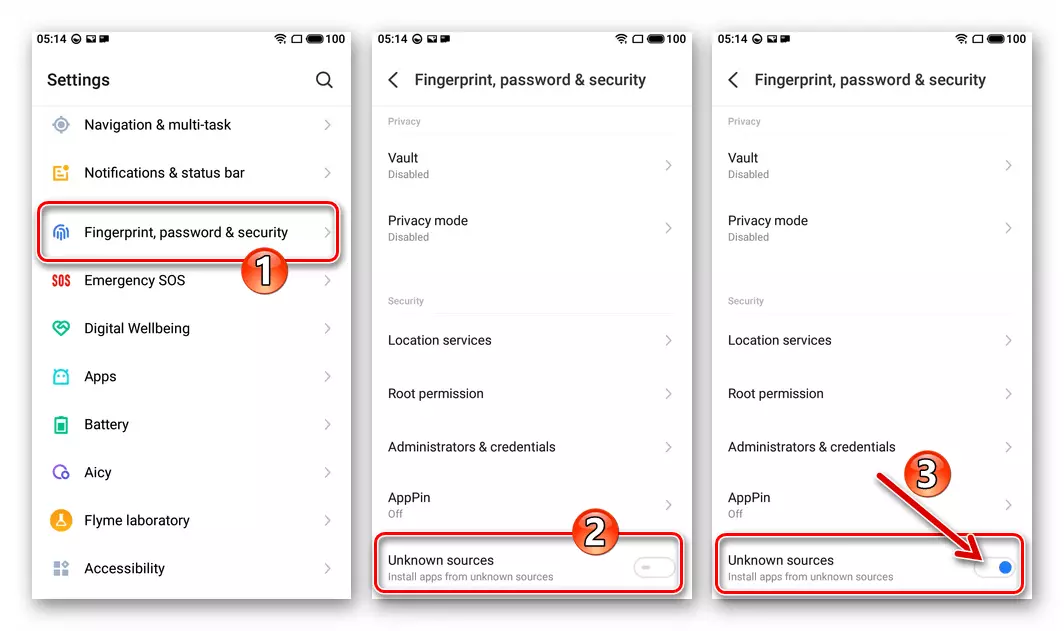
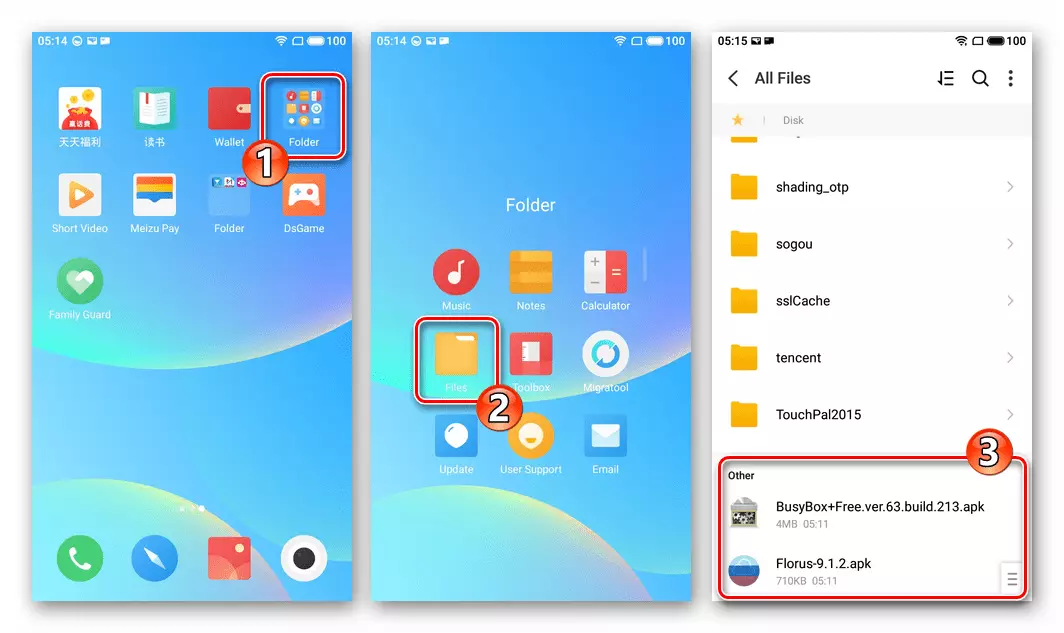

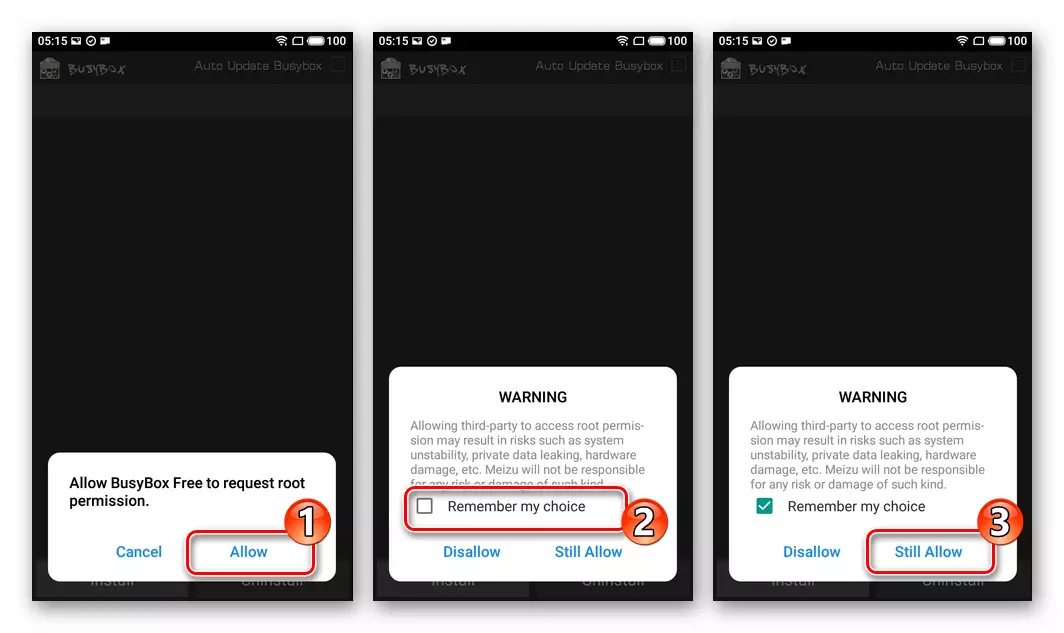

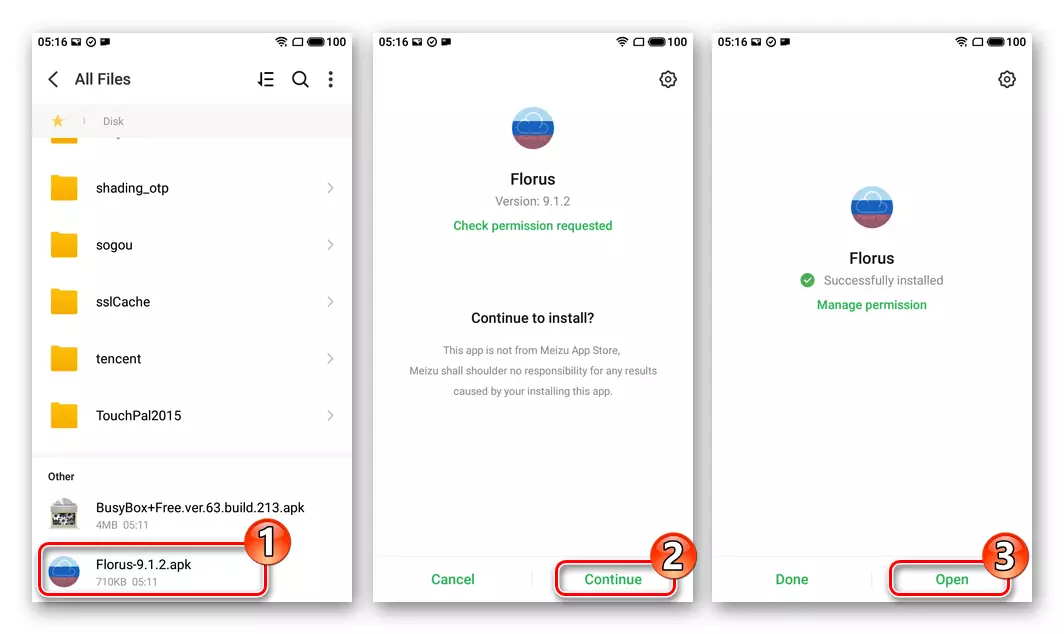

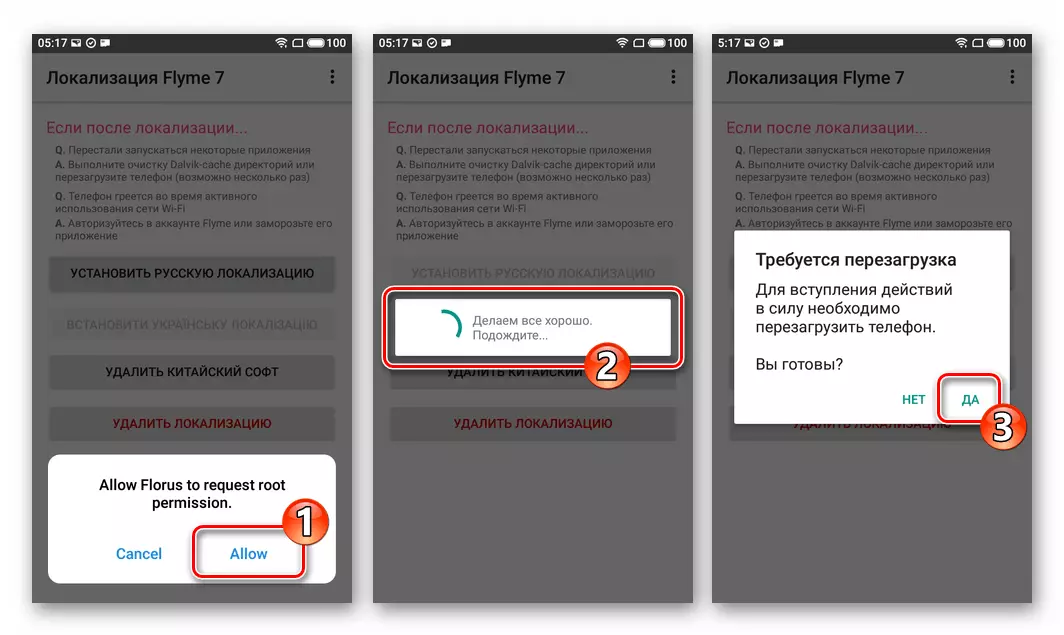
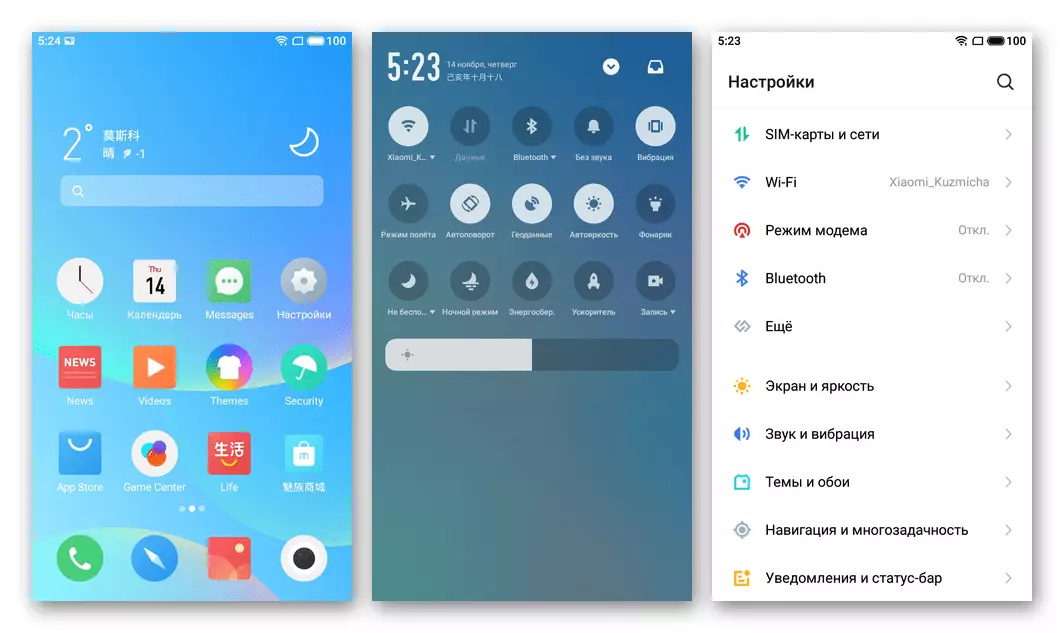
- Κατεβάστε δύο αρχεία APK στους παρακάτω συνδέσμους και τοποθετήστε τα στην αποθήκευση του τηλεφώνου:
- Τώρα μπορείτε να εγκαταστήσετε το Google Υπηρεσίες μετατραπεί M6, συμπεριλαμβανομένων των Play Market. Κάντε το πολύ απλό, αν χρησιμοποιείτε διατίθεται σε Mase της ΑΡΡ Stor. εργαλείο λογισμικού - GMS Installer..
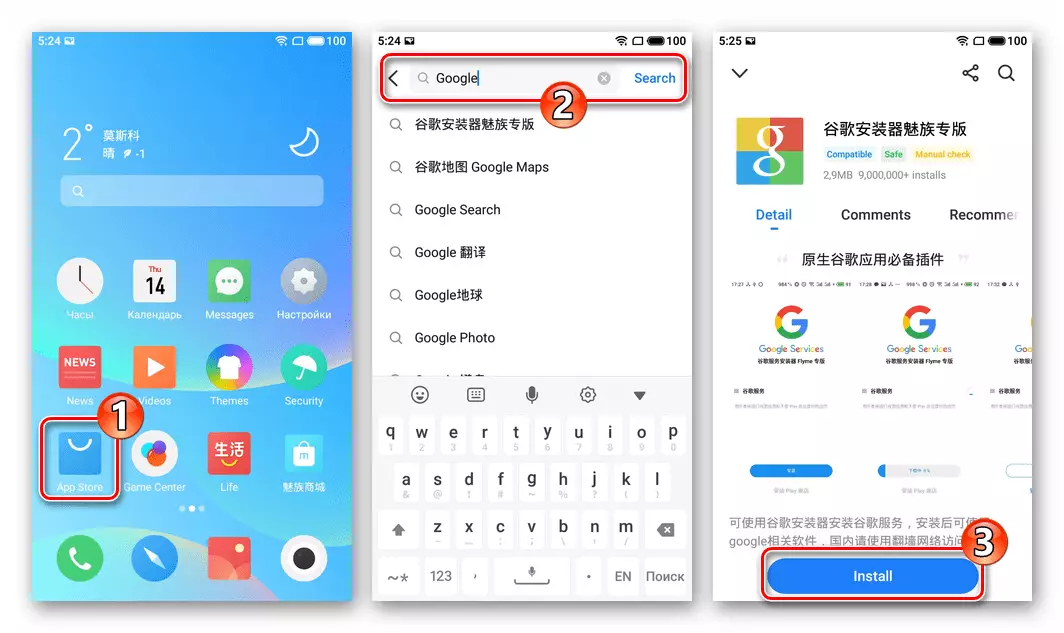
Αναλυτικά, η διαδικασία για την ενσωμάτωση εξοικειωμένοι με τις περισσότερες εφαρμογές περιγράφεται σε ξεχωριστό υλικό στην ιστοσελίδα μας - χρησιμοποιήστε τις οδηγίες στον παρακάτω σύνδεσμο.
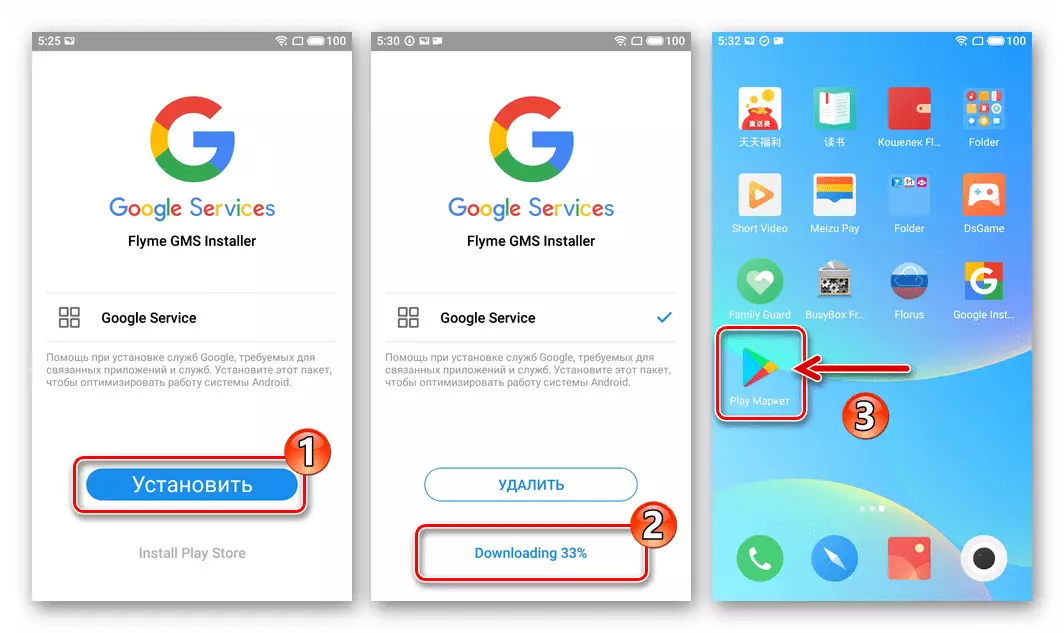
Διαβάστε περισσότερα: Εγκατάσταση Play Market και άλλες Υπηρεσίες Google για Meizu smartphones
Σημειώστε ότι όταν αποφασίσετε να εκτελέσετε τις οδηγίες, ενδέχεται να είστε διαθέσιμοι για το μοντέλο Beta ή σταθερή έκδοση του Flyme OS 8 - Ελέγξτε τις στο Firmware Downloads στον επίσημο ιστότοπο του κατασκευαστή και, ει δυνατόν, χρησιμοποιήστε πιο σταθερές από τις λύσεις "Alpha" !
Μέθοδος 5: σπινθήρων (Sp Εργαλείο Flash)
Με σοβαρές βλάβες στο σύστημα για Meizu M6, η οποία μπορεί να οδηγήσει σε μια πλήρη απουσία οποιωνδήποτε «σημεία ζωής» (δεν ανταποκρίνεται στο πάτημα πλήκτρων υλικού και τη σύνδεση του φορτιστή) Μπορείτε να δοκιμάσετε να αποκαταστήσει την απόδοση της συσκευής από αναβοσβήνει το από ένα υπολογιστή με μια καθολική για MTK - Λογισμικό - SP Flash εργαλείο.
Σπουδαίος! Επαληθεύεται μόνο για τροποποιήσεις 711h Τυχερός Χρησιμοποιήστε τον παρακάτω αλγόριθμο μόνο αν είναι πραγματικά απαραίτητο (firmware με άλλες μεθόδους είναι μη πραγματοποιηθείσες)! Για να επιτευχθεί ένα θετικό αποτέλεσμα, και να μην επιδεινώσει την κατάσταση, ακολουθήστε τις οδηγίες προσεκτικά!
- Κατεβάστε το αρχείο στον παρακάτω σύνδεσμο και αποσυμπίστε το στο δίσκο PC. Ως αποτέλεσμα, πρέπει να ληφθεί ένας κατάλογος που περιέχει τρεις φακέλους:
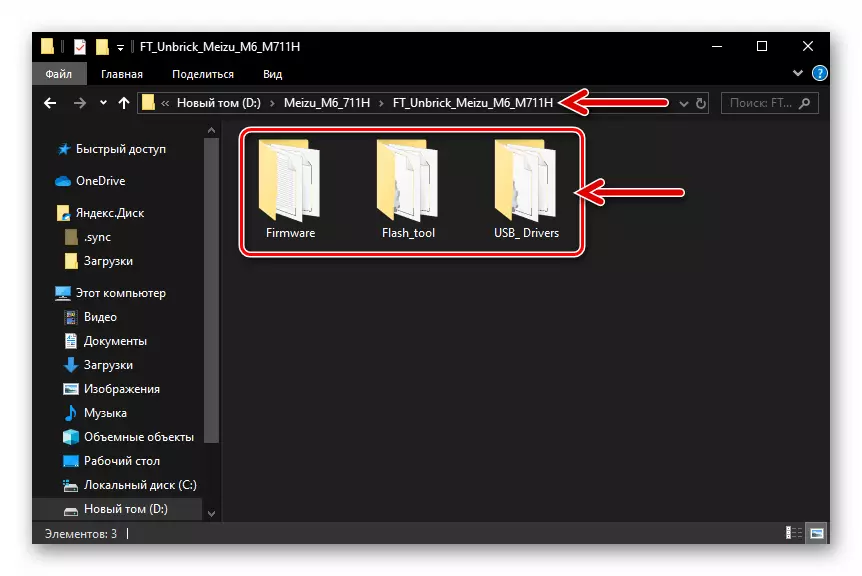
Κατεβάστε το Meizu M6 Firmware Smartphone για το εργαλείο SP Flash
- Για να αποφύγετε τους οδηγούς, απενεργοποιήστε τον έλεγχο ψηφιακής υπογραφής τους στα Windows.
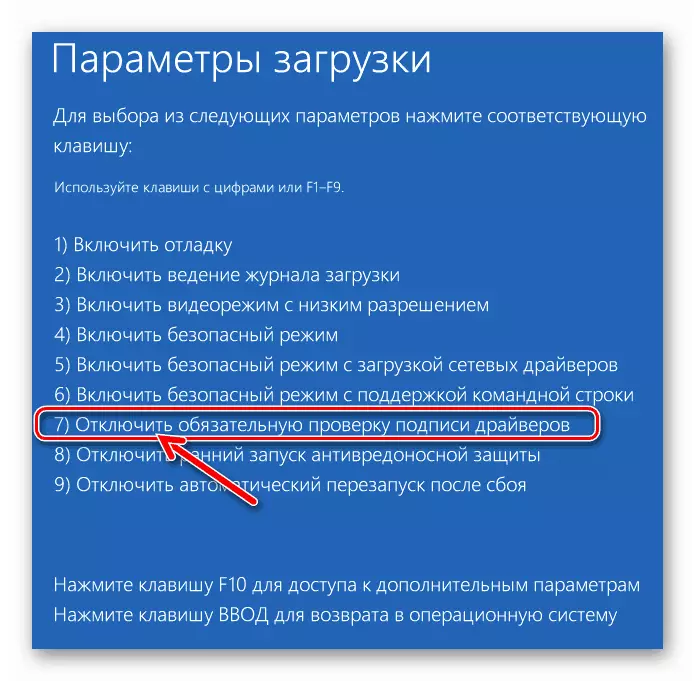
Διαβάστε περισσότερα: Πώς να απενεργοποιήσετε την υπογραφή του ψηφιακού οδηγού Check in OC Windows
- Στον υπολογιστή, ανοίξτε το διαχειριστή συσκευών ("du") και, παρακολουθείτε τη λίστα των συσκευών, συνδέστε το καλώδιο, συζεύξτε με τη θύρα USB του υπολογιστή σε Mez M6. Ως αποτέλεσμα του "du" για μερικά δευτερόλεπτα θα επιδείξει το όνομα της νέας συσκευής. Εάν είναι "Mediatek Preloader USB VCOM (Android)" στην ενότητα "Θύρα (COM και LPT)", αποσυνδέστε το τηλέφωνο από τον υπολογιστή και προχωρήστε στο επόμενο βήμα.

Στην περίπτωση που εμφανίζεται η άγνωστη συσκευή "MT65XX Preloader", ρυθμίστε το πρόγραμμα οδήγησης από το φάκελο "USB_DRIVERS" (αρχείο Cdc-acm.inf. ) Χειροκίνητα.
Διαβάστε περισσότερα: Εγκατάσταση προγραμμάτων προγραμματισμού MTK χειροκίνητα
- Μεταβείτε στον κατάλογο "Flash_tool" και ανοίξτε το αρχείο σε αυτό Flash_tool.exe..
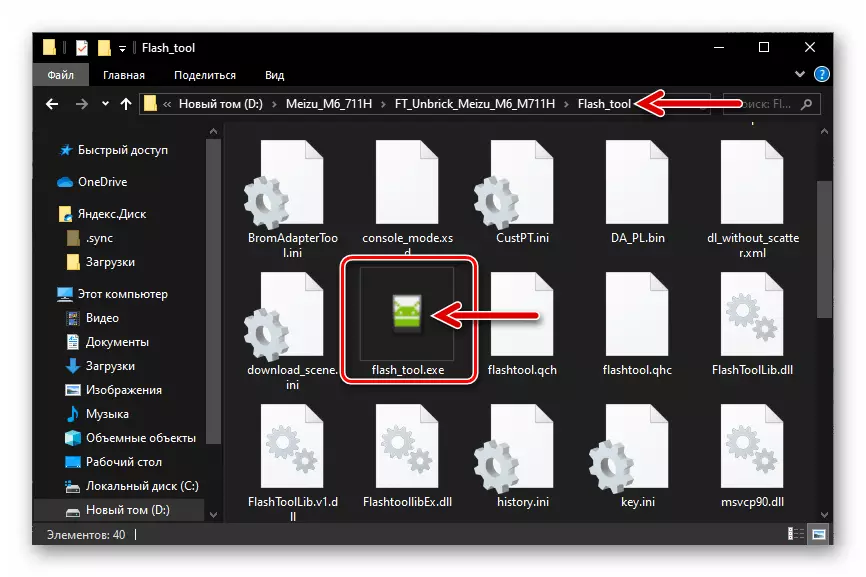
- Κάντε κλικ στο κουμπί "Scarter-Loading" στο παράθυρο λειτουργίας υλικολογισμικού.
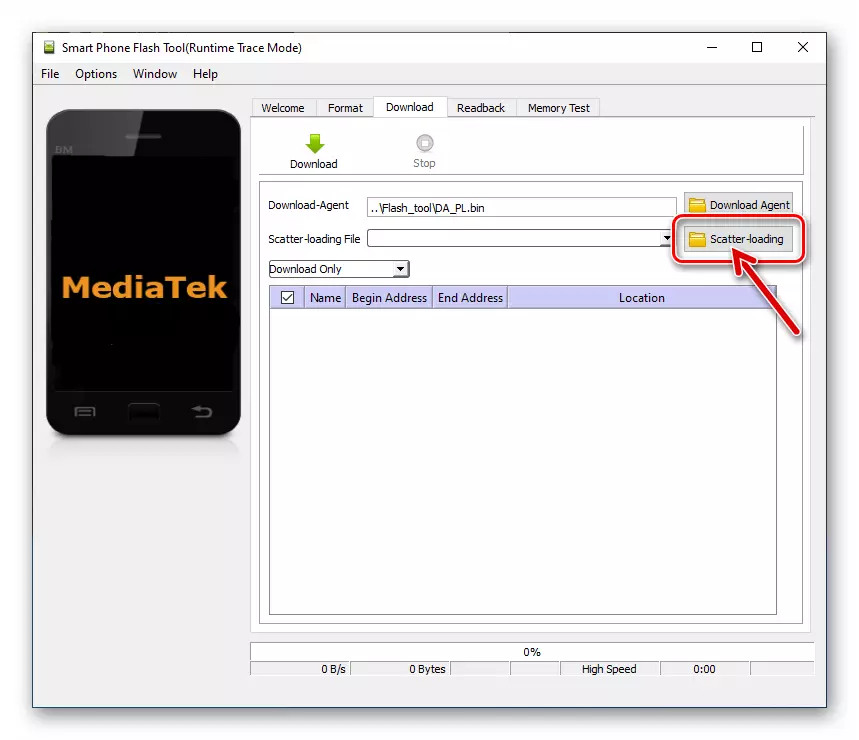
- Στο παράθυρο ανοιχτού αρχείου διασκορπισμού, μεταβείτε στο φάκελο "Firmware", επισημάνετε το αρχείο Mt6750_android_scatter.txt , Κάντε κλικ στην επιλογή "Άνοιγμα".
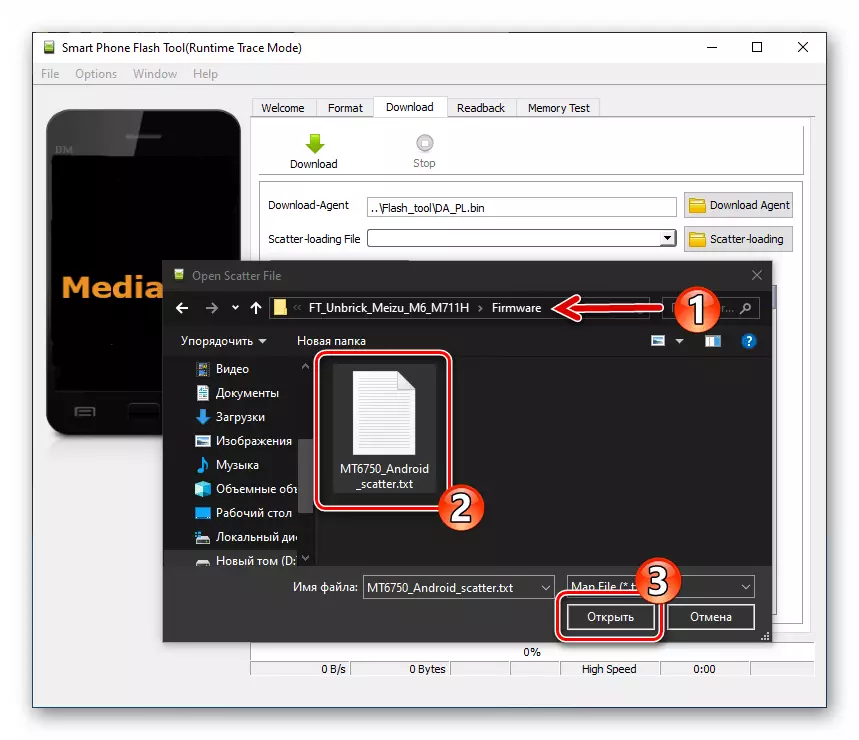
- Περιμένετε την επαλήθευση της επαλήθευσης των επιταγών που φορτώνονται στο πρόγραμμα Component.

- Αφαιρέστε το πλαίσιο ελέγχου κοντά στην πρώτη παράγραφο του σημείου προφορτωτή στην κύρια περιοχή του παραθύρου FlashTula.
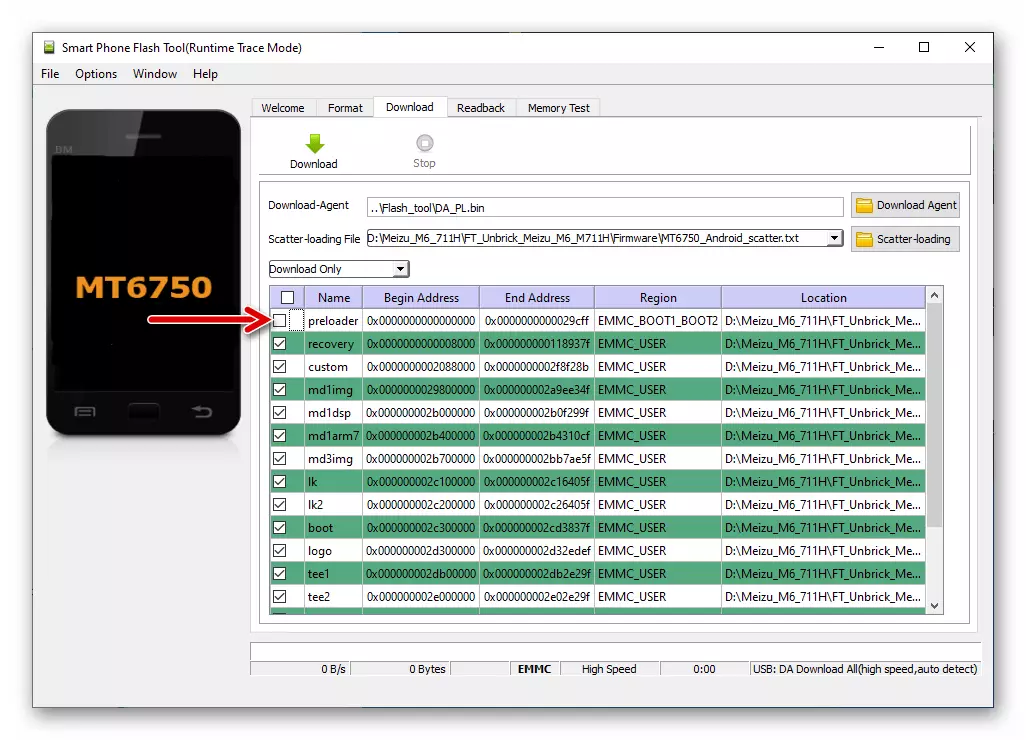
- Ελέγξτε την αντιστοίχιση του παραθύρου του προγράμματος που καταγράφηκε στο παρακάτω στιγμιότυπο οθόνης και, στη συνέχεια, κάντε κλικ στο κουμπί "Λήψη".
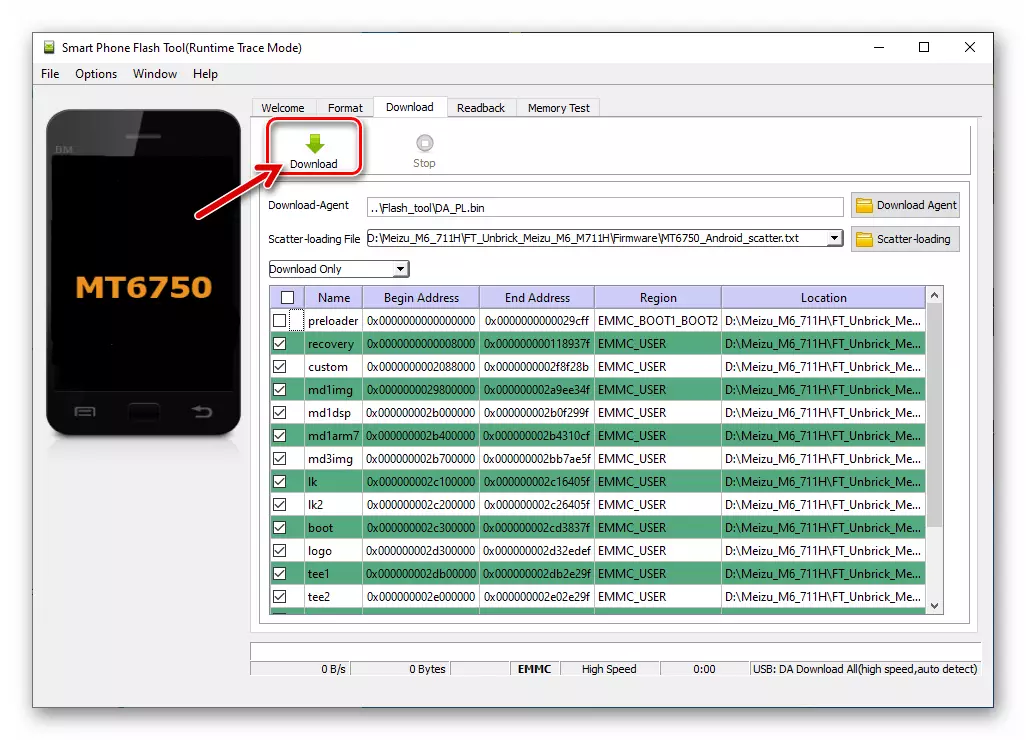
- Συνδέστε τώρα το smartphone στον υπολογιστή.
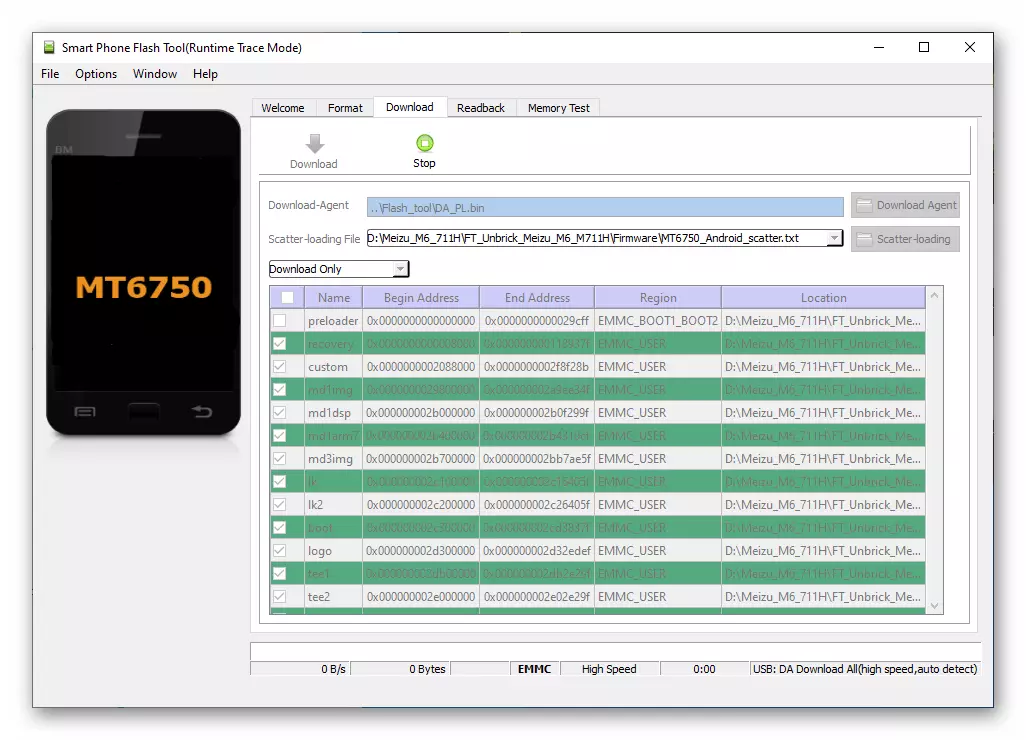
- Εάν όλοι έχετε κάνει σωστά και η μη δυνατότητα Meizu M6 προκαλείται πραγματικά από ζημιά στο τμήμα του προγράμματος, το υλικολογισμικό της συσκευής θα ξεκινήσει, ποια είναι η στατιστική ράβδος στο κάτω μέρος του εργαλείου SP Flash συμπληρώστε το κάτω μέρος του SP Flash Παράθυρο εργαλείου.
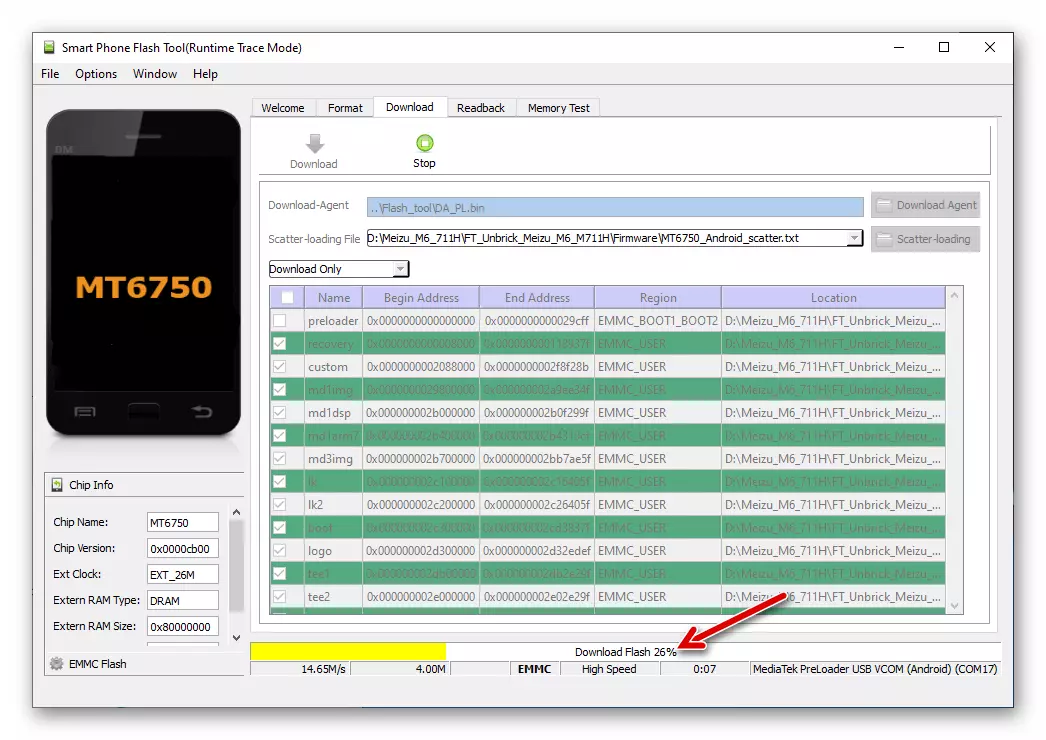
- Αναμείνετε το τέλος της αντικατάστασης των περιοχών μνήμης της συσκευής - περίπου 5-7 λεπτά μετά την έναρξη της διαδικασίας, εμφανίζεται το παράθυρο "Λήψη OK", υποδεικνύοντας ότι η διαδικασία ολοκληρώθηκε με επιτυχία.
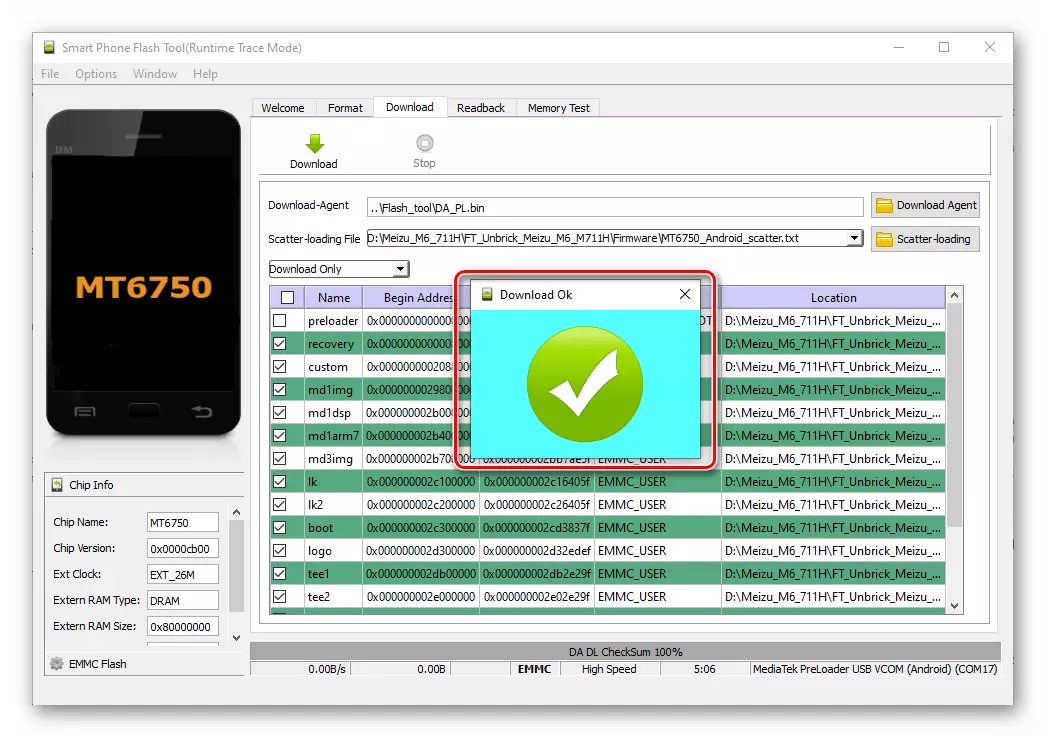
- Αποσυνδέστε το καλώδιο USB από τη συσκευή. Για μεγάλο χρονικό διάστημα, πατήστε το πλήκτρο "POWER" του smartphone - μέχρι να εμφανιστεί στην οθόνη του "Meizu" Boot Logo. Τώρα παραμένει να περιμένετε την οθόνη της οθόνης καλωσορίσματος Android-Shell και να πραγματοποιήσετε μια αρχική ρύθμιση συστήματος.

- Μετά την εκπλήρωση των παραπάνω, θα πάρετε στο τηλέφωνο μια πλήρως λειτουργική συνέλευση του OS 6.2.0.1g. που μπορούν να ενημερωθούν στην τελευταία έκδοση οποιουδήποτε από τους τρόπους που προτείνονται παραπάνω στο άρθρο.
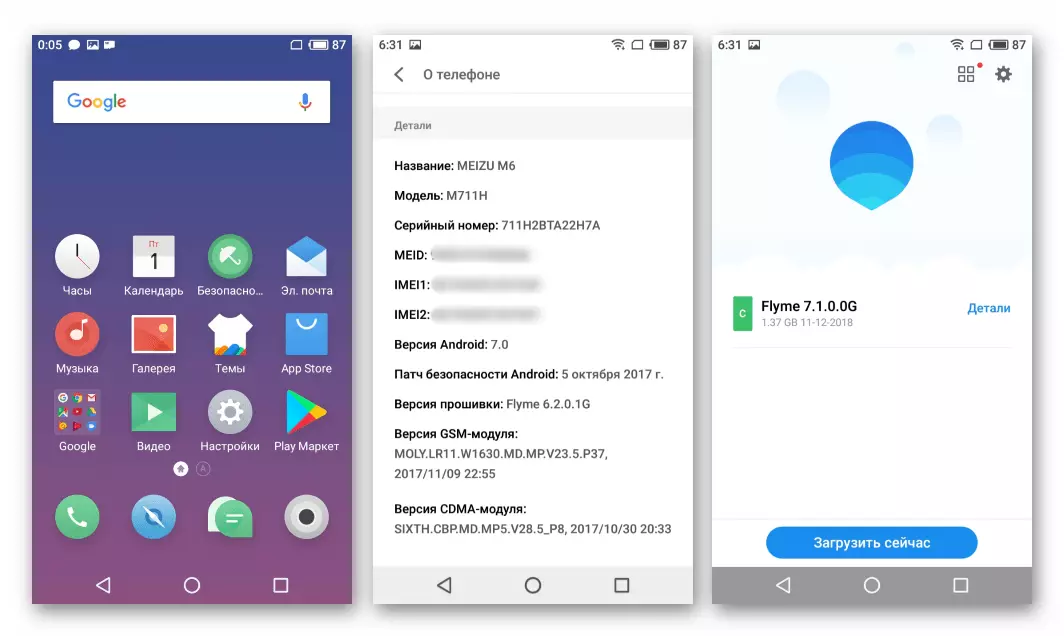
συμπέρασμα
Οι μέθοδοι που εξετάζονται στις μεθόδους υλικού για την επανεγκατάσταση του Flyme OS στο smartphone Meizu M6, όπως μπορείτε να δείτε δεν είναι περίπλοκα και ως εκ τούτου είναι διαθέσιμα για να εκπληρώσετε όλους τους ιδιοκτήτες του μοντέλου σε "Όροι σπιτιού". Είναι σημαντικό να ακολουθείτε προσεκτικά τις οδηγίες - τότε η επανεμφάνιση της συσκευής δεν θα παραδώσει σχεδόν καμία ταλαιπωρία.
